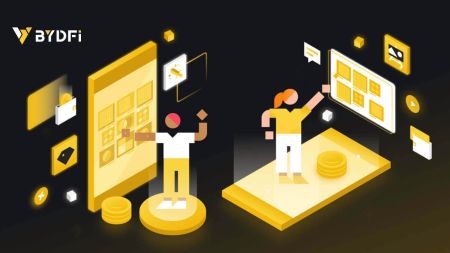როგორ დარეგისტრირდეთ და შეხვიდეთ ანგარიშზე BYDFi-ზე
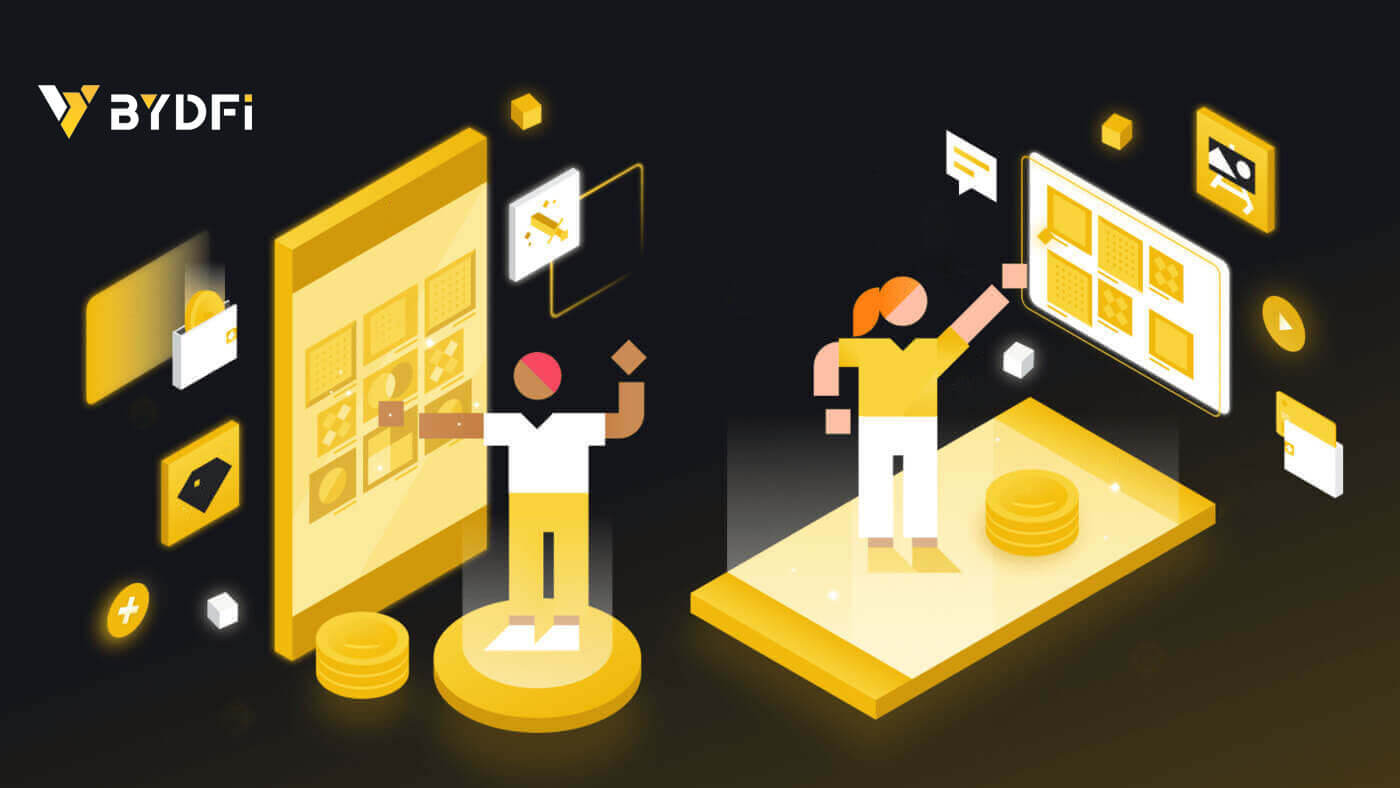
როგორ დარეგისტრირდეთ BYDFi-ზე
დაარეგისტრირეთ ანგარიში BYDFi-ზე ტელეფონის ნომრით ან ელექტრონული ფოსტით
1. გადადით BYDFi- ზე და დააწკაპუნეთ [ Get Started ] ზედა მარჯვენა კუთხეში. 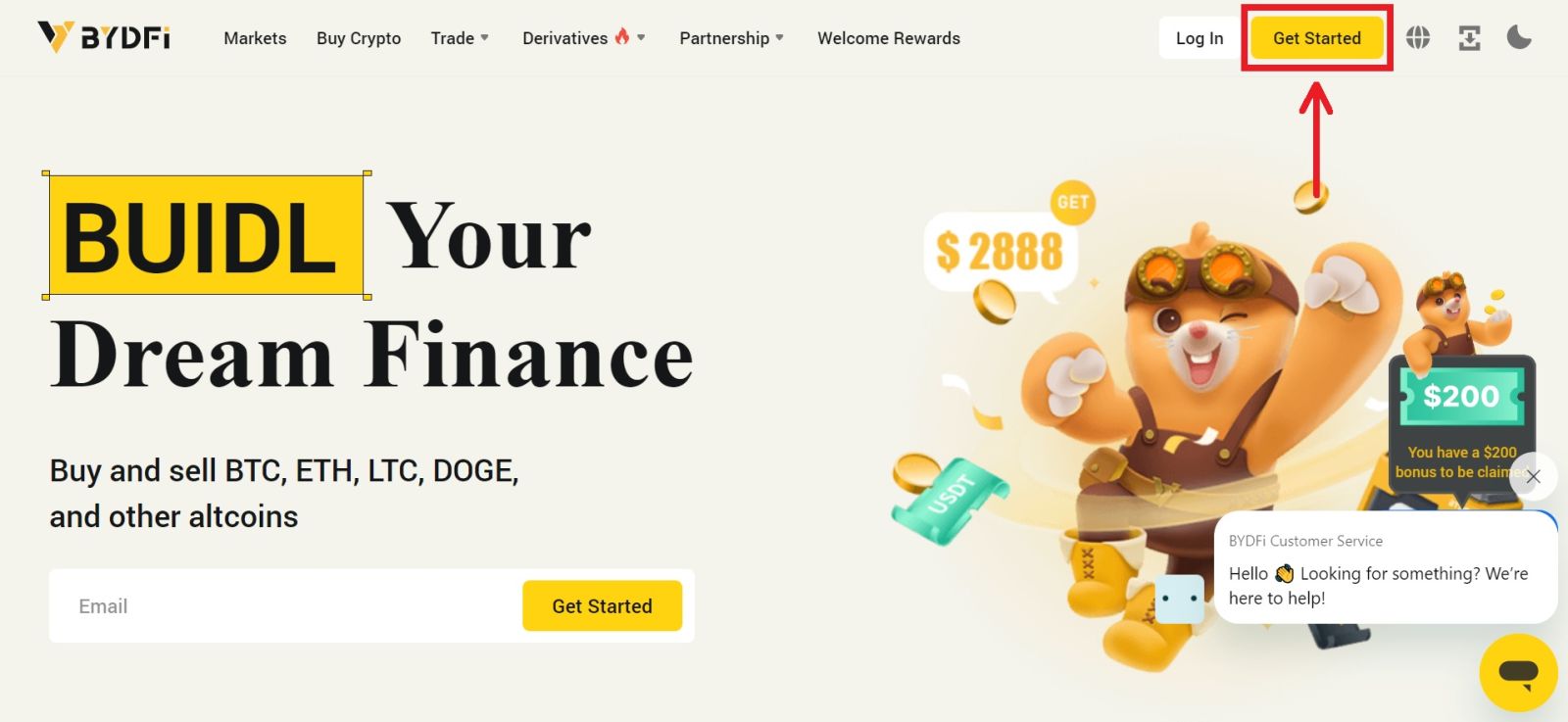
2. აირჩიეთ [ელფოსტა] ან [მობილური] და შეიყვანეთ თქვენი ელფოსტის მისამართი/ტელეფონის ნომერი. შემდეგ დააწკაპუნეთ [Get code] დამადასტურებელი კოდის მისაღებად. 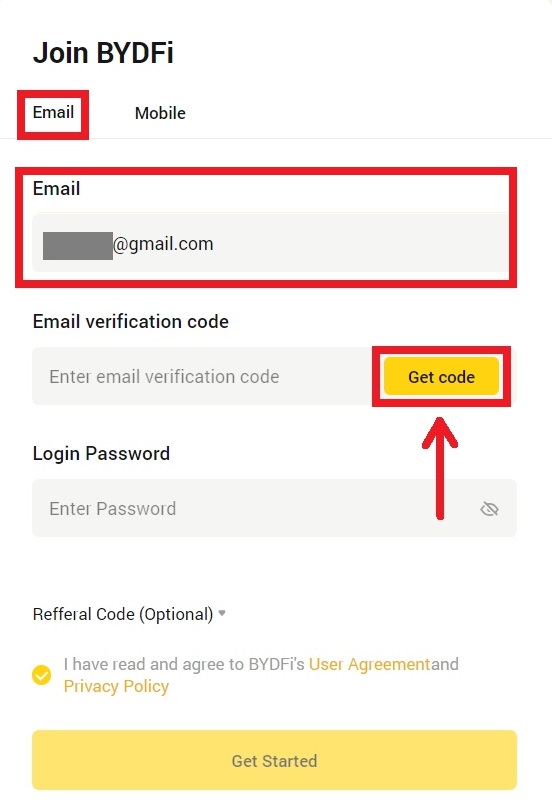
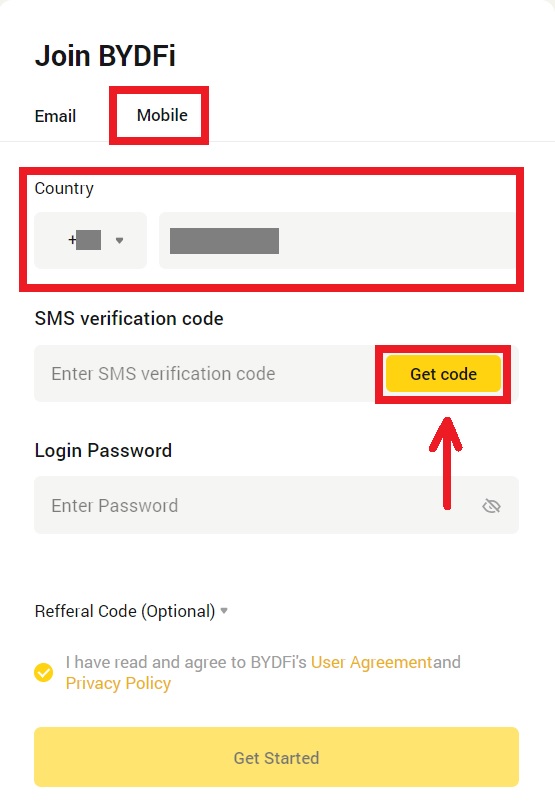
3. ჩასვით კოდი და პაროლი სივრცეებში. დაეთანხმეთ პირობებს და პოლიტიკას. შემდეგ დააჭირეთ [დაწყება].
შენიშვნა: პაროლი, რომელიც შედგება 6-16 ასოსგან, რიცხვისა და სიმბოლოსგან. ეს არ შეიძლება იყოს მხოლოდ რიცხვები ან ასოები. 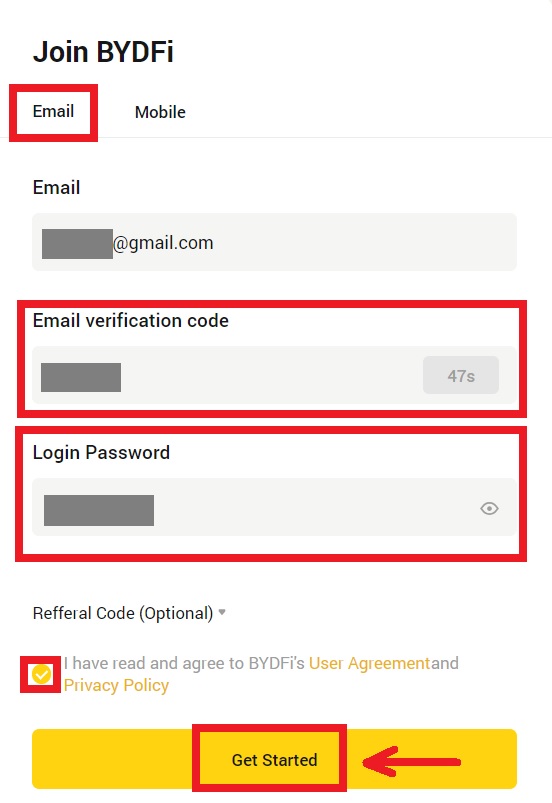
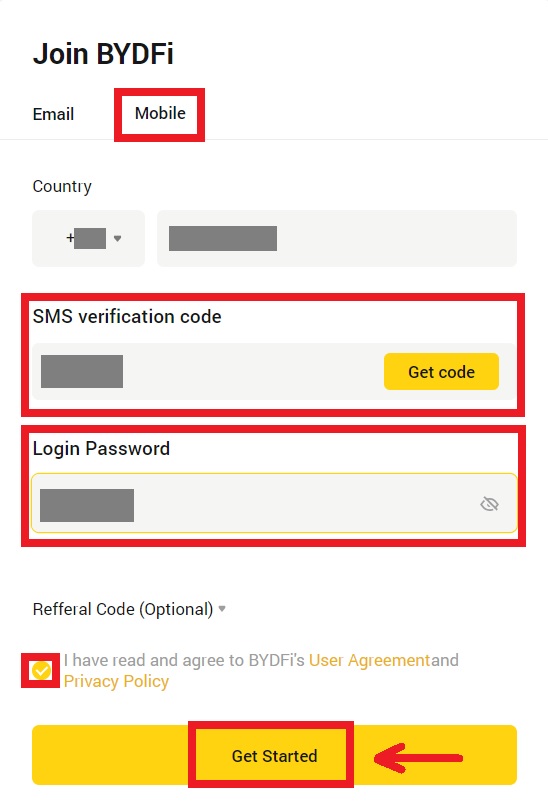
4. გილოცავთ, თქვენ წარმატებით დარეგისტრირდით BYDFi-ზე. 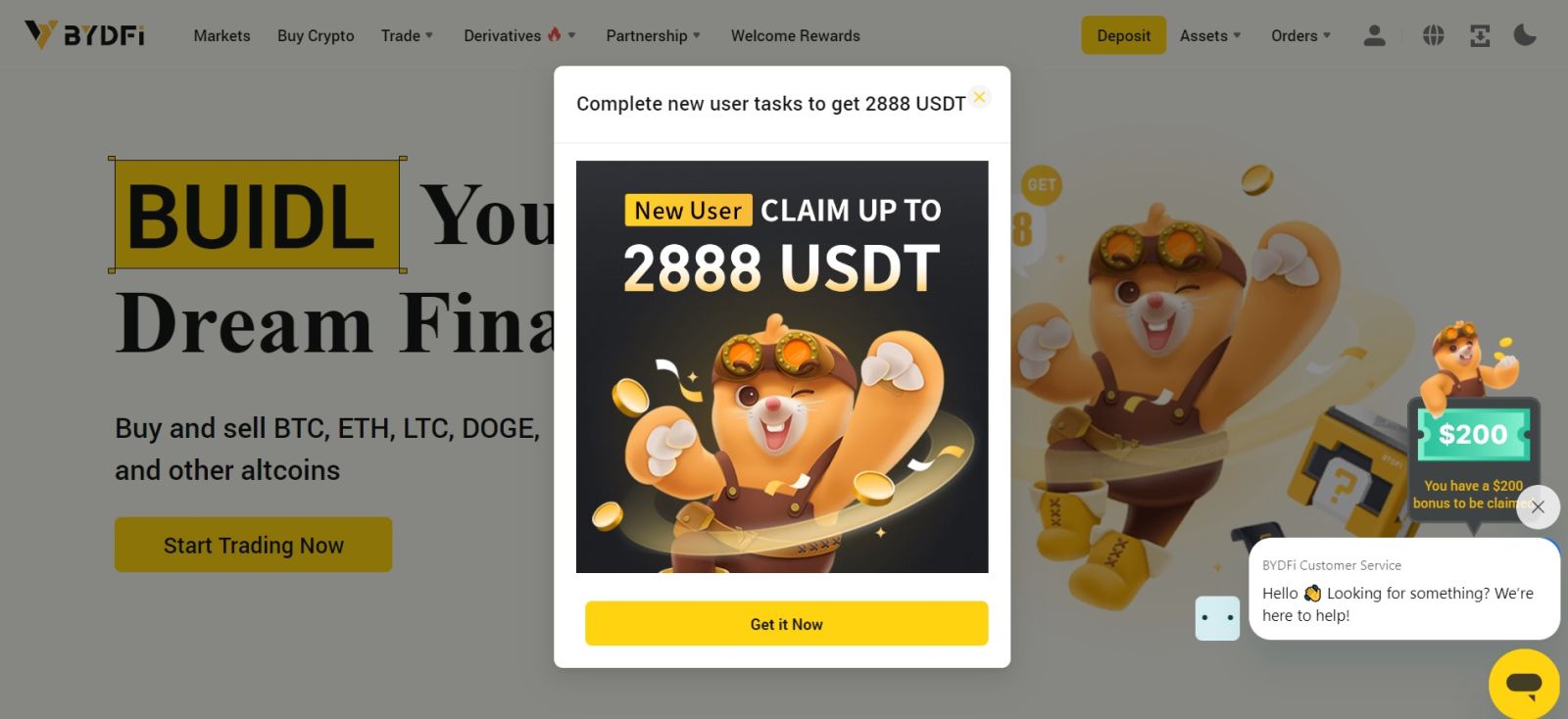
დაარეგისტრირეთ ანგარიში BYDFi-ზე Apple-თან
გარდა ამისა, შეგიძლიათ დარეგისტრირდეთ ერთჯერადი შესვლის გამოყენებით თქვენი Apple ანგარიშით. თუ გსურთ ამის გაკეთება, მიჰყევით ამ ნაბიჯებს:
1. ეწვიეთ BYDFi-ს და დააწკაპუნეთ [ დაწყება ]. 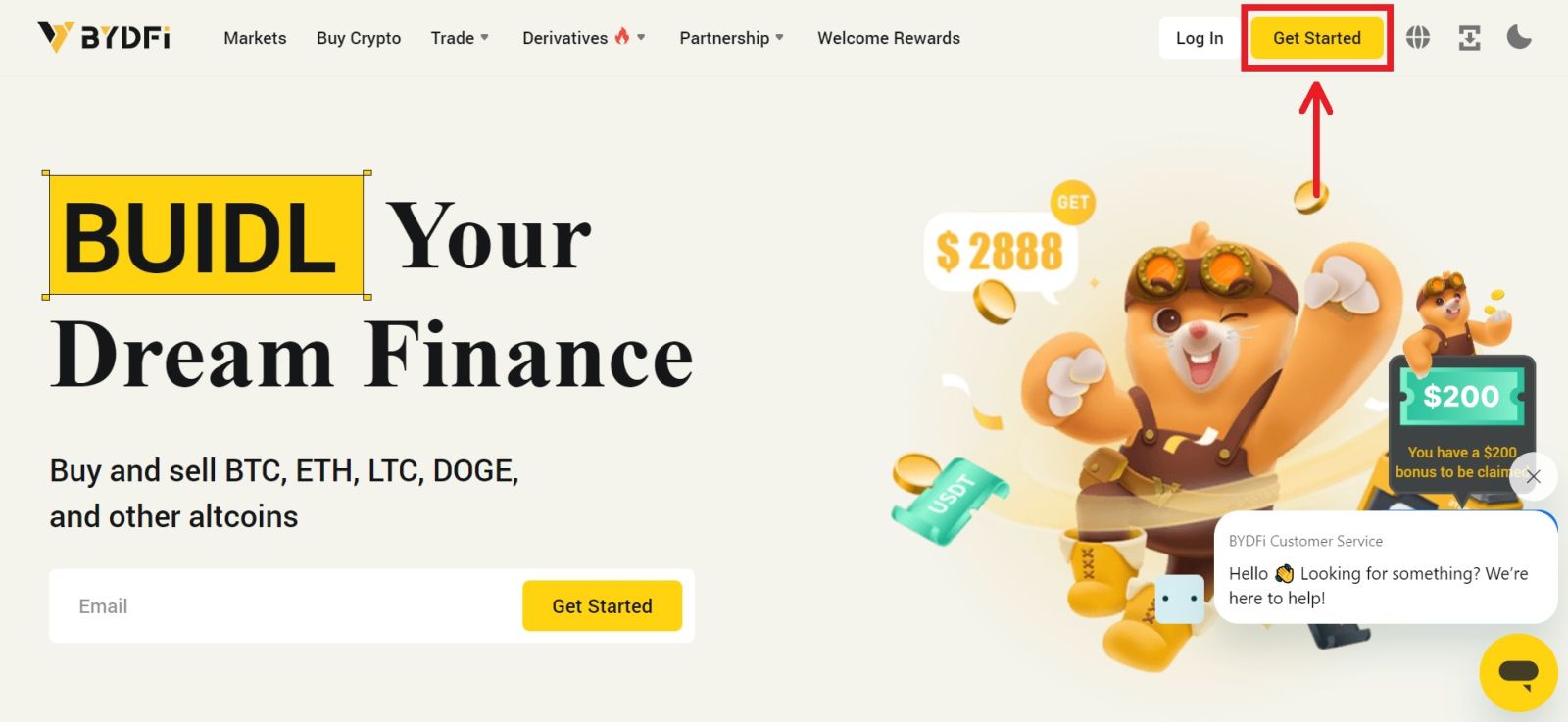 2. აირჩიეთ [Continue with Apple], გამოჩნდება pop-up ფანჯარა და თქვენ მოგეთხოვებათ შეხვიდეთ BYDFi-ში თქვენი Apple ანგარიშის გამოყენებით.
2. აირჩიეთ [Continue with Apple], გამოჩნდება pop-up ფანჯარა და თქვენ მოგეთხოვებათ შეხვიდეთ BYDFi-ში თქვენი Apple ანგარიშის გამოყენებით. 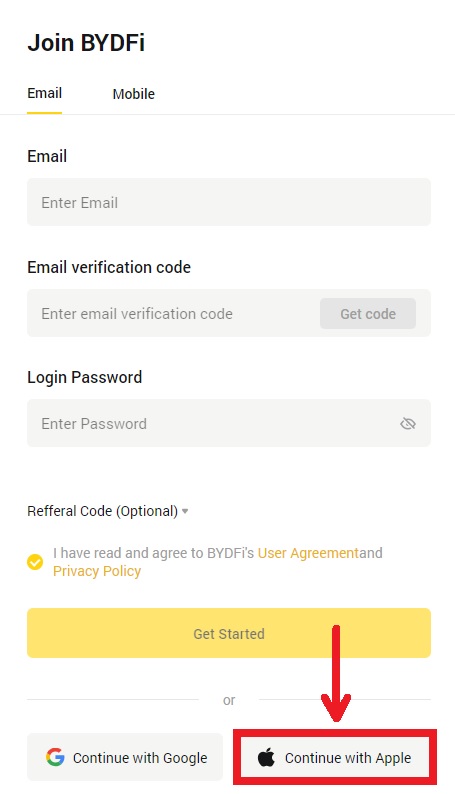
3. შეიყვანეთ თქვენი Apple ID და პაროლი. შემდეგ დააჭირეთ ისრის ხატულას. 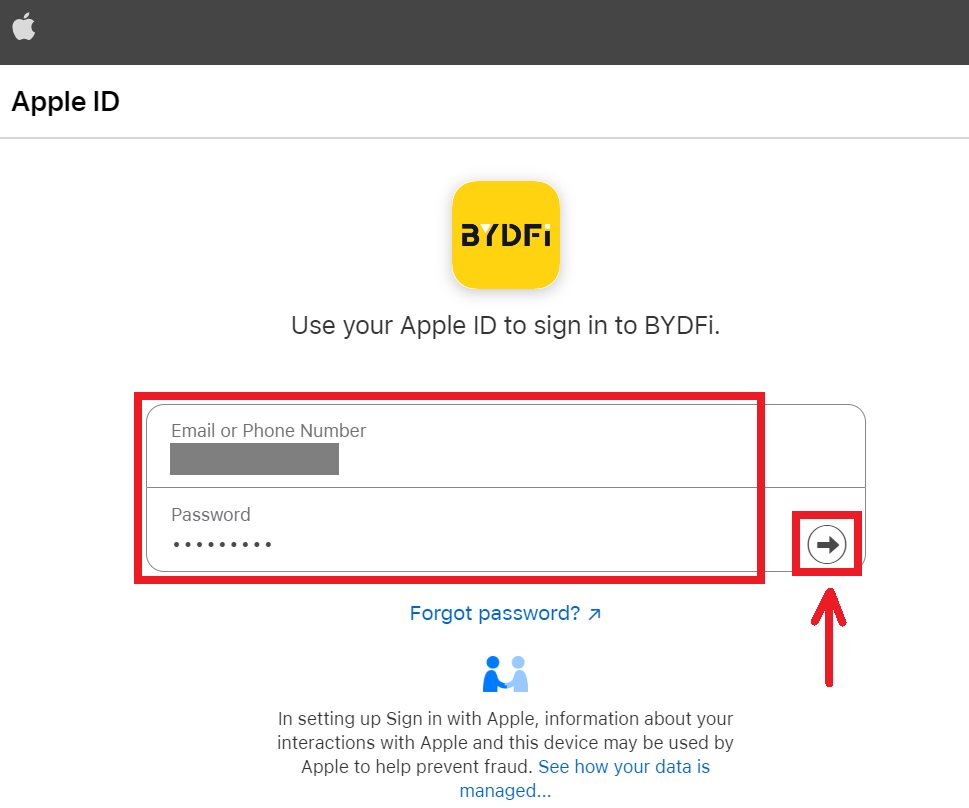 4. დაასრულეთ ავთენტიფიკაციის პროცესი.
4. დაასრულეთ ავთენტიფიკაციის პროცესი. 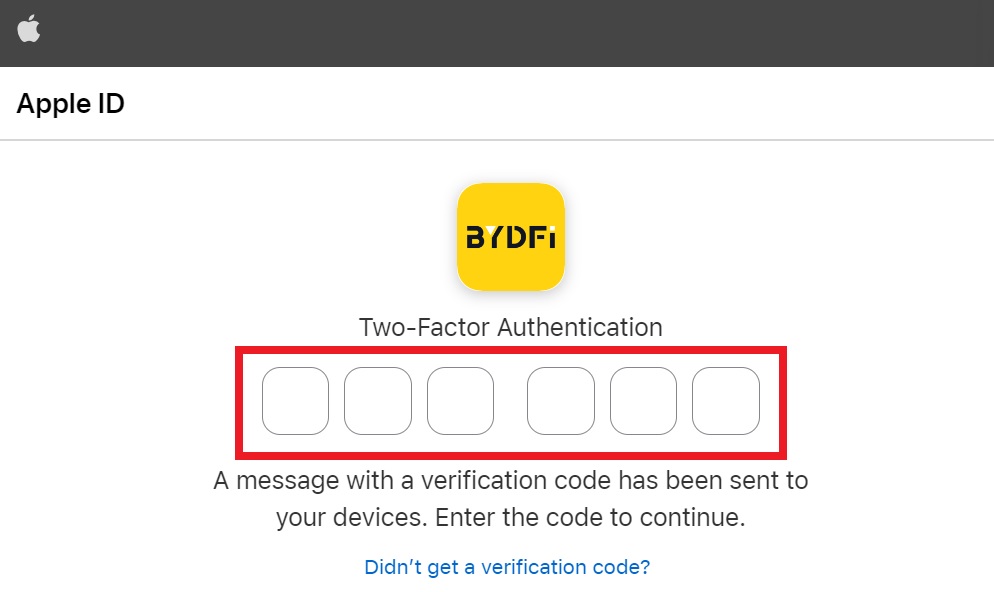
5. აირჩიეთ [Hide My Email], შემდეგ დააწკაპუნეთ [Continue]. 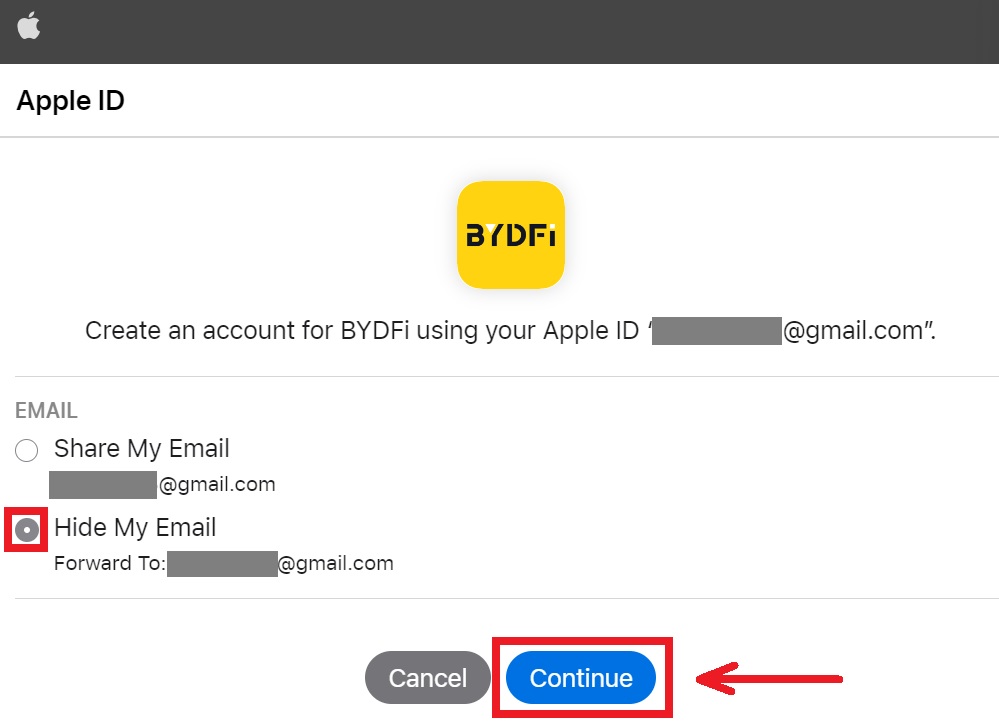
6. თქვენ დაბრუნდებით BYDFi-ს ვებსაიტზე. დაეთანხმეთ ტერმინს და პოლიტიკას, შემდეგ დააჭირეთ [დაწყება]. 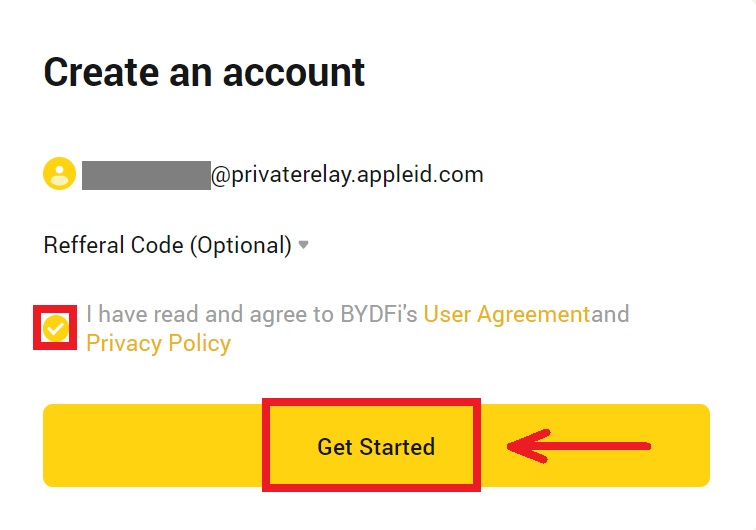
7. ამის შემდეგ თქვენ ავტომატურად გადამისამართდებით BYDFi პლატფორმაზე. 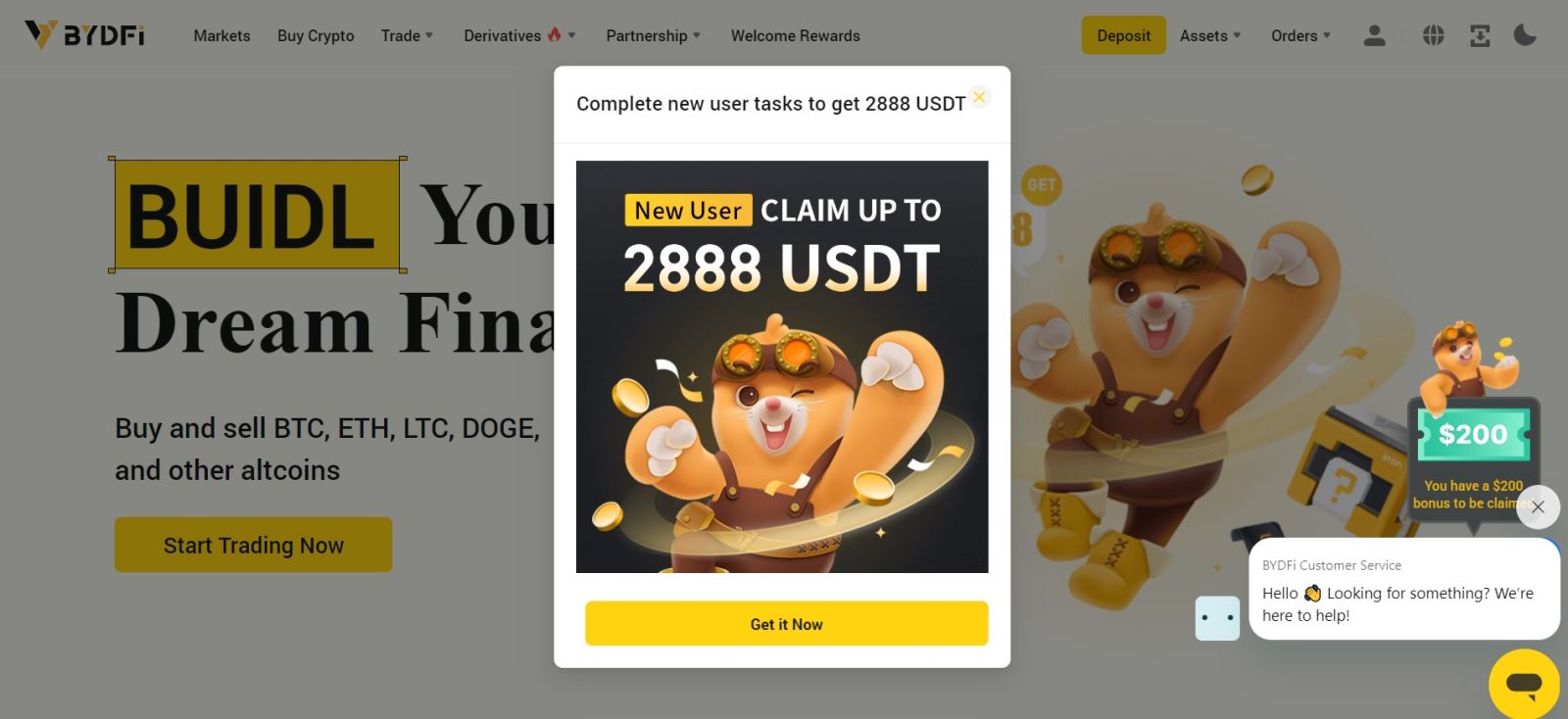
დაარეგისტრირეთ ანგარიში BYDFi-ზე Google-თან
ასევე, თქვენ გაქვთ შესაძლებლობა დაარეგისტრიროთ თქვენი ანგარიში Gmail-ის საშუალებით და ამის გაკეთება შეგიძლიათ რამდენიმე მარტივი ნაბიჯით:
1. გადადით BYDFi-ზე და დააწკაპუნეთ [ დაწყება ]. 
2. დააწკაპუნეთ [Continue with Google]. 
3. გაიხსნება შესვლის ფანჯარა, სადაც შეიყვანთ თქვენს ელფოსტას ან ტელეფონს. შემდეგ დააჭირეთ [შემდეგი]. 
4. შემდეგ შეიყვანეთ თქვენი Gmail ანგარიშის პაროლი და დააწკაპუნეთ [შემდეგი]. დაადასტურეთ, რომ შედიხართ. 

5. თქვენ დაბრუნდებით BYDFi-ის ვებსაიტზე. დაეთანხმეთ ტერმინს და პოლიტიკას, შემდეგ დააჭირეთ [დაწყება]. 
6. ამის შემდეგ თქვენ ავტომატურად გადამისამართდებით BYDFi პლატფორმაზე. 
დაარეგისტრირეთ ანგარიში BYDFi აპლიკაციაში
ტრეიდერების 70%-ზე მეტი ბაზრებზე თავისი ტელეფონებით ვაჭრობს. შეუერთდით მათ, რომ რეაგირება მოახდინონ ბაზრის ყველა მოძრაობაზე, როგორც ეს ხდება.
1. დააინსტალირეთ BYDFi აპი Google Play- ზე ან App Store-ზე . 
2. დააწკაპუნეთ [Sign up/Log in]. 
3. აირჩიეთ რეგისტრაციის მეთოდი, შეგიძლიათ აირჩიოთ Email, Mobile, Google ანგარიში ან Apple ID. 
დარეგისტრირდით თქვენი ელ.ფოსტის/მობილური ანგარიშით:
4. შეიყვანეთ თქვენი ელფოსტა/მობილური და პაროლი. დაეთანხმეთ პირობებს და პოლიტიკას, შემდეგ დააჭირეთ [რეგისტრაცია]. 

5. შეიყვანეთ კოდი, რომელიც გაიგზავნა თქვენს ელფოსტაზე/მობილურზე, შემდეგ დააწკაპუნეთ [რეგისტრაცია]. 
 6. გილოცავთ! თქვენ წარმატებით შექმენით BYDFi ანგარიში.
6. გილოცავთ! თქვენ წარმატებით შექმენით BYDFi ანგარიში. 
დარეგისტრირდით თქვენი Google ანგარიშით:
4. აირჩიეთ [Google] - [გაგრძელება]. 

5. თქვენ მოგეთხოვებათ შეხვიდეთ BYDFi-ში თქვენი Google ანგარიშის გამოყენებით. შეავსეთ თქვენი ელფოსტა/ტელეფონი და პაროლი, შემდეგ დააჭირეთ [შემდეგი]. 
 6. დააწკაპუნეთ [გაგრძელება].
6. დააწკაპუნეთ [გაგრძელება].  7. დაგიბრუნდებით BYDFi-ზე, დააწკაპუნეთ [რეგისტრაცია] და შეძლებთ თქვენს ანგარიშზე წვდომას.
7. დაგიბრუნდებით BYDFi-ზე, დააწკაპუნეთ [რეგისტრაცია] და შეძლებთ თქვენს ანგარიშზე წვდომას. 

დარეგისტრირდით თქვენი Apple ანგარიშით:
4. აირჩიეთ [Apple]. თქვენ მოგეთხოვებათ შეხვიდეთ BYDFi-ში თქვენი Apple ანგარიშის გამოყენებით. შეეხეთ [გაგრძელება]. 

5. დაგიბრუნდებით BYDFi-ზე, დააწკაპუნეთ [რეგისტრაცია] და შეძლებთ თქვენს ანგარიშზე წვდომას. 

ხშირად დასმული კითხვები (FAQ)
რა უნდა გავაკეთო, თუ ვერ მივიღებ SMS დადასტურების კოდს?
თუ ვერ იღებთ დამადასტურებელ კოდს, BYDFi გირჩევთ, სცადოთ შემდეგი მეთოდები:
1. უპირველეს ყოვლისა, გთხოვთ, დარწმუნდეთ, რომ თქვენი მობილურის ნომერი და ქვეყნის კოდი სწორად არის შეყვანილი.
2. თუ სიგნალი არ არის კარგი, გირჩევთ გადახვიდეთ კარგი სიგნალის მქონე ადგილას, რომ მიიღოთ დამადასტურებელი კოდი. ასევე შეგიძლიათ ჩართოთ და გამორთოთ ფრენის რეჟიმი და შემდეგ ისევ ჩართოთ ქსელი.
3. დაადასტურეთ საკმარისია თუ არა მობილური ტელეფონის შენახვის ადგილი. თუ საცავი სავსეა, ვერიფიკაციის კოდი შეიძლება არ მიიღოთ. BYDFi გირჩევთ რეგულარულად გაასუფთავოთ SMS-ის შინაარსი.
4. გთხოვთ, დარწმუნდეთ, რომ მობილურის ნომერი არ არის დაგვიანებული ან გამორთული.
5. გადატვირთეთ თქვენი ტელეფონი.
როგორ შევცვალოთ თქვენი ელ.ფოსტის მისამართი/მობილური ნომერი?
თქვენი ანგარიშის უსაფრთხოებისთვის, გთხოვთ, დარწმუნდეთ, რომ შეასრულეთ KYC თქვენი ელფოსტის მისამართის/მობილური ნომრის შეცვლამდე.
1. თუ დაასრულეთ KYC, დააწკაპუნეთ თქვენს ავატარზე - [ანგარიში და უსაფრთხოება]. 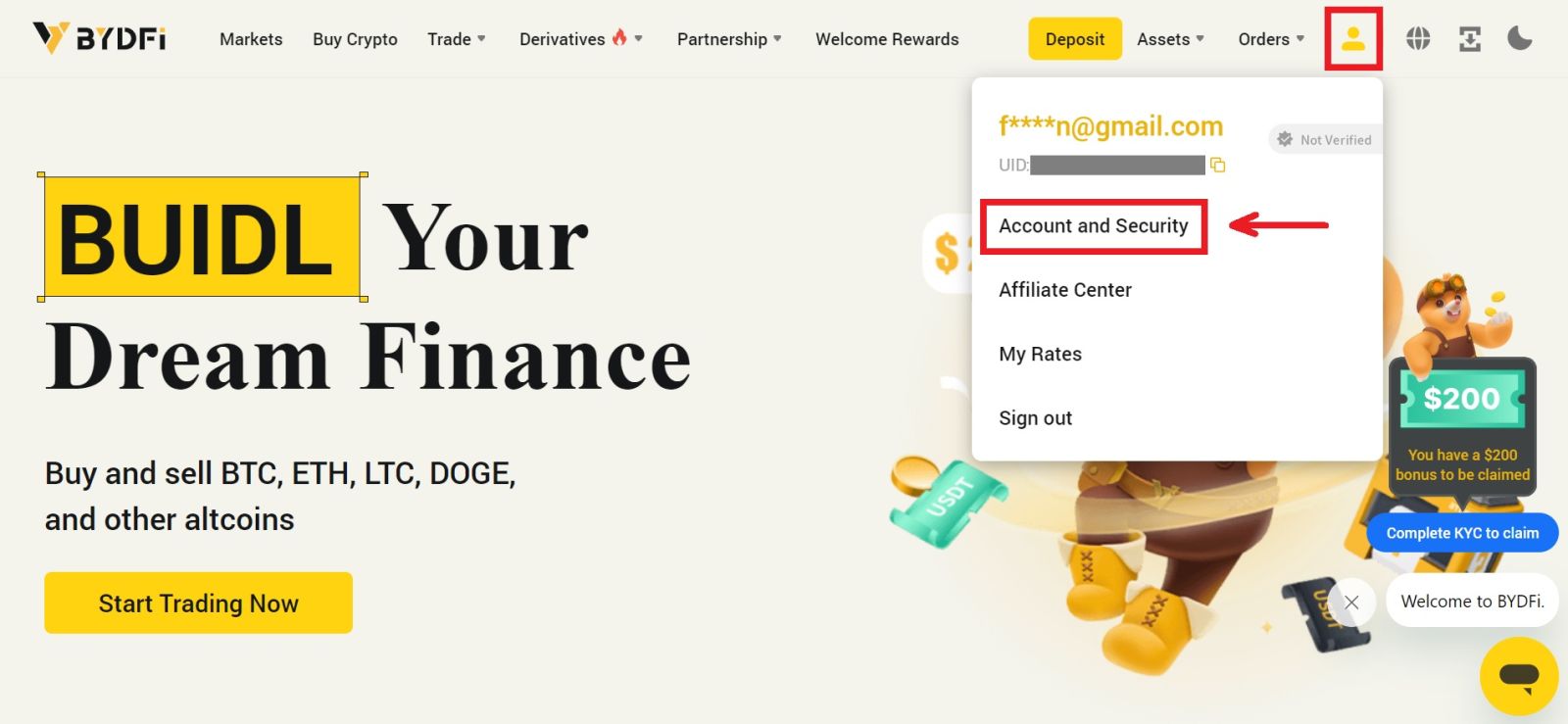 2. მომხმარებლებისთვის, რომლებსაც უკვე აქვთ შეკრული მობილურის ნომერი, ფონდის პაროლი ან Google authenticator, გთხოვთ, დააჭიროთ გადართვის ღილაკს. თუ თქვენ არ გაქვთ შეკრული რომელიმე ზემოაღნიშნული პარამეტრი, თქვენი ანგარიშის უსაფრთხოებისთვის, გთხოვთ, ეს გააკეთოთ პირველ რიგში.
2. მომხმარებლებისთვის, რომლებსაც უკვე აქვთ შეკრული მობილურის ნომერი, ფონდის პაროლი ან Google authenticator, გთხოვთ, დააჭიროთ გადართვის ღილაკს. თუ თქვენ არ გაქვთ შეკრული რომელიმე ზემოაღნიშნული პარამეტრი, თქვენი ანგარიშის უსაფრთხოებისთვის, გთხოვთ, ეს გააკეთოთ პირველ რიგში.
დააჭირეთ [უსაფრთხოების ცენტრს] - [ფონდის პაროლი]. შეავსეთ საჭირო ინფორმაცია და დააჭირეთ [დადასტურება]. 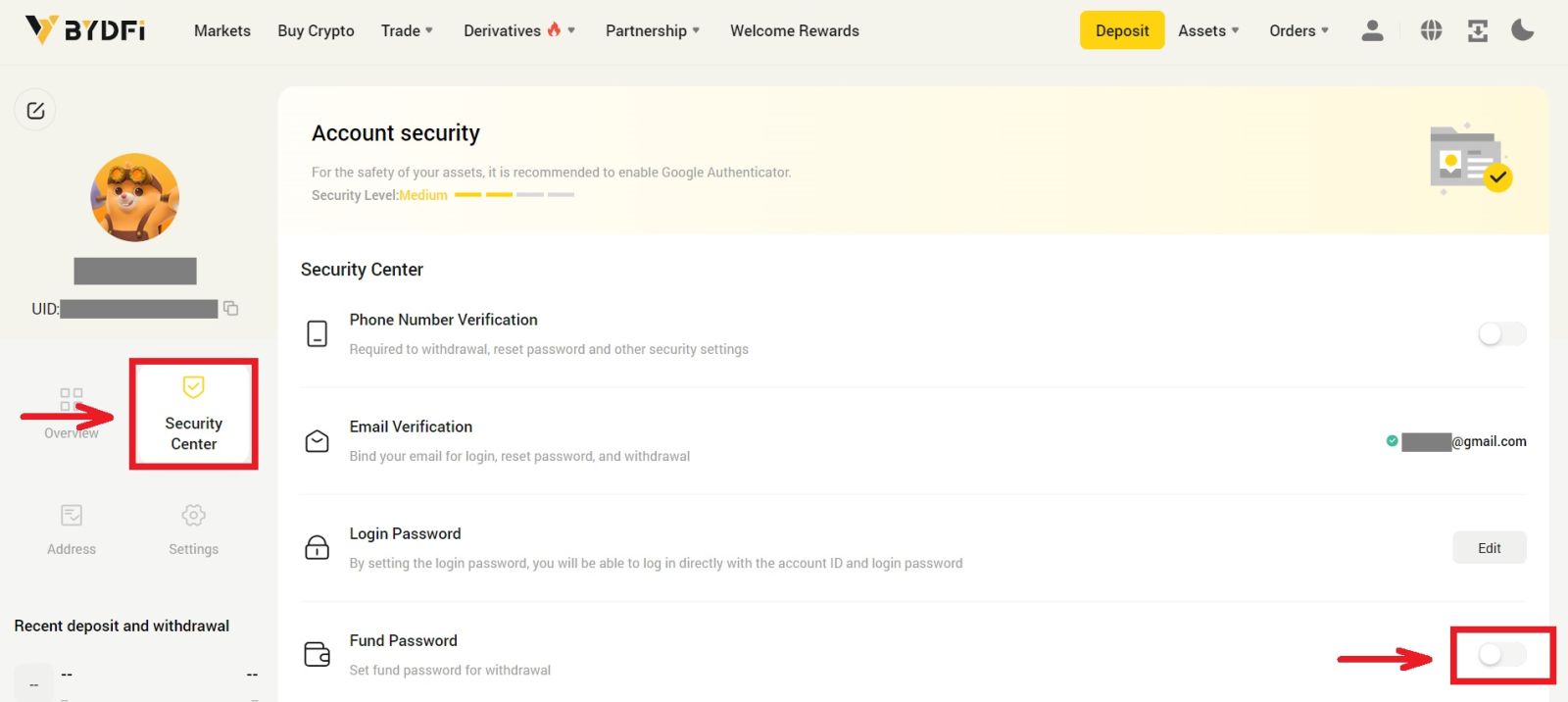
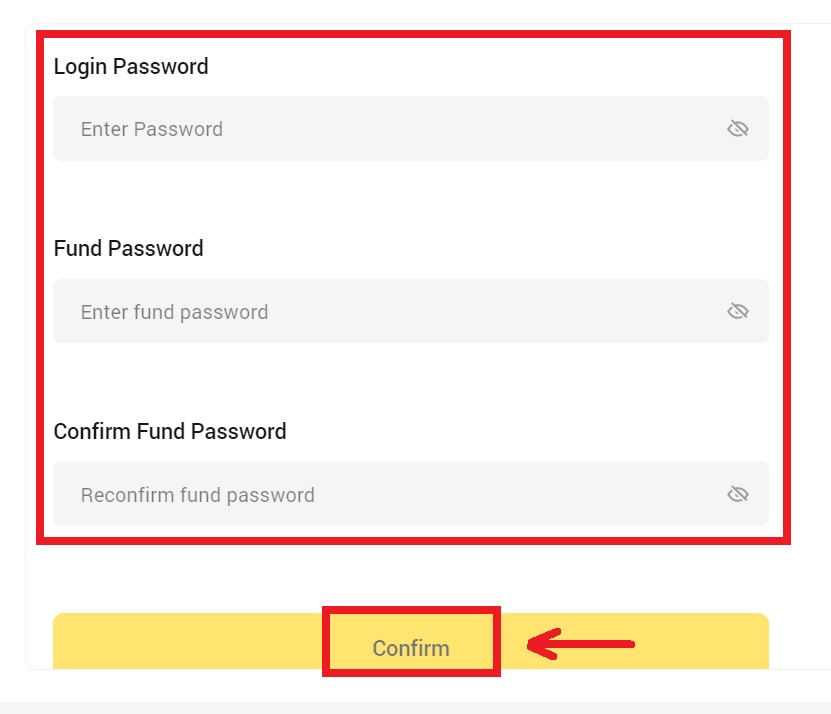
3. გთხოვთ, წაიკითხოთ გვერდზე მოცემული ინსტრუქციები და დააწკაპუნოთ [კოდი მიუწვდომელია] → [ელ. ფოსტა/მობილის ნომერი მიუწვდომელია, მიმართეთ გადატვირთვისთვის] - [გადატვირთვის დადასტურება]. 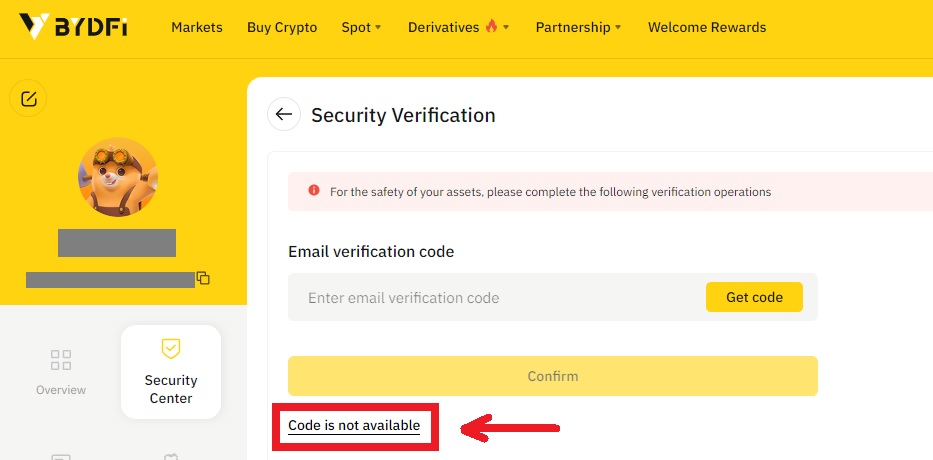
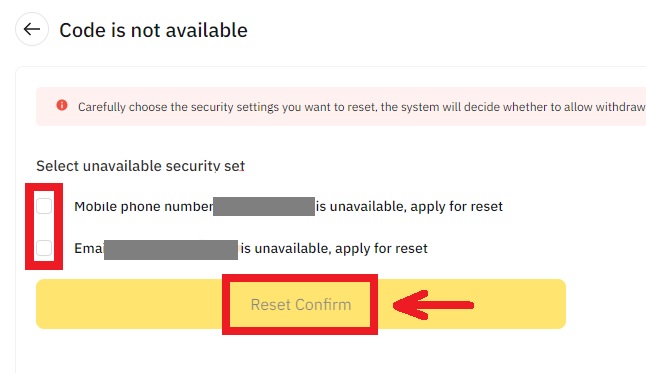
4. შეიყვანეთ დამადასტურებელი კოდი ინსტრუქციის მიხედვით და მიამაგრეთ ახალი ელფოსტის მისამართი/მობილური ნომერი თქვენს ანგარიშზე.
შენიშვნა: თქვენი ანგარიშის უსაფრთხოებისთვის, ელ.ფოსტის მისამართის/მობილური ნომრის შეცვლიდან 24 საათის განმავლობაში გეკრძალებათ თანხის გატანა.
როგორ შეხვიდეთ ანგარიშზე BYDFi-ზე
შედით თქვენს BYDFi ანგარიშზე
1. გადადით BYDFi ვებსაიტზე და დააწკაპუნეთ [ შესვლა ]. 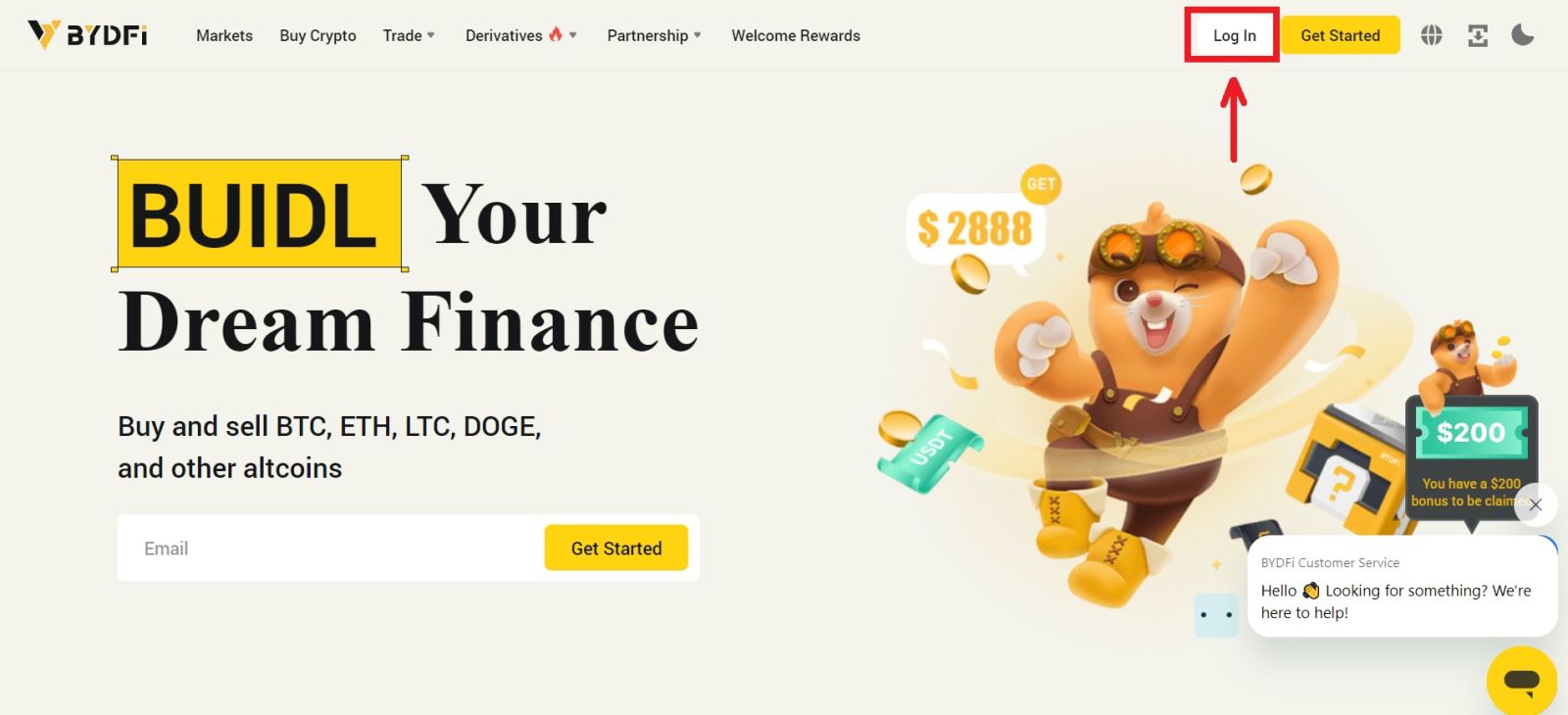
შეგიძლიათ შეხვიდეთ თქვენი ელფოსტის, მობილურის, Google ანგარიშის, Apple ანგარიშის ან QR კოდის გამოყენებით. 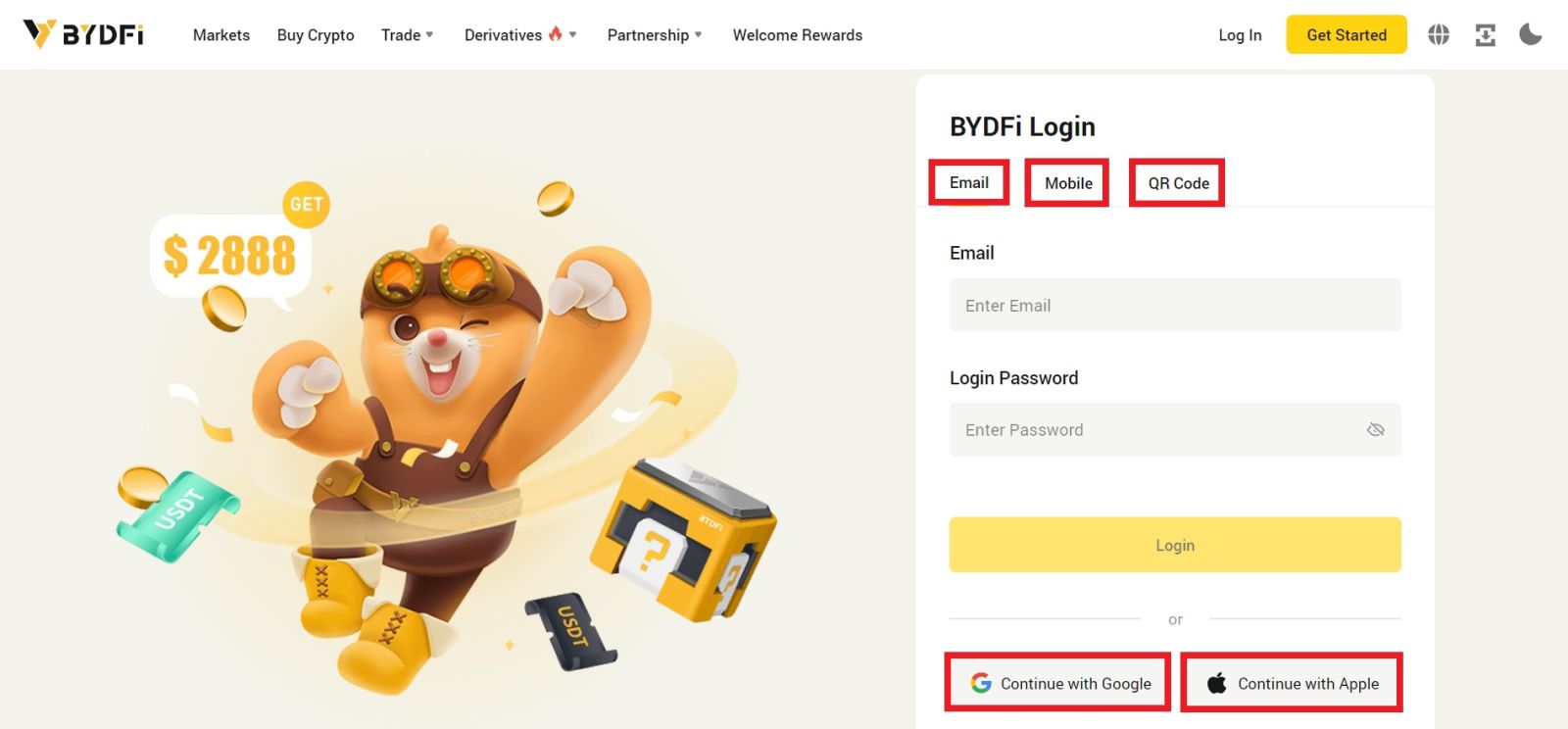
2. შეიყვანეთ თქვენი ელფოსტა/მობილური და პაროლი. შემდეგ დააჭირეთ [შესვლა]. 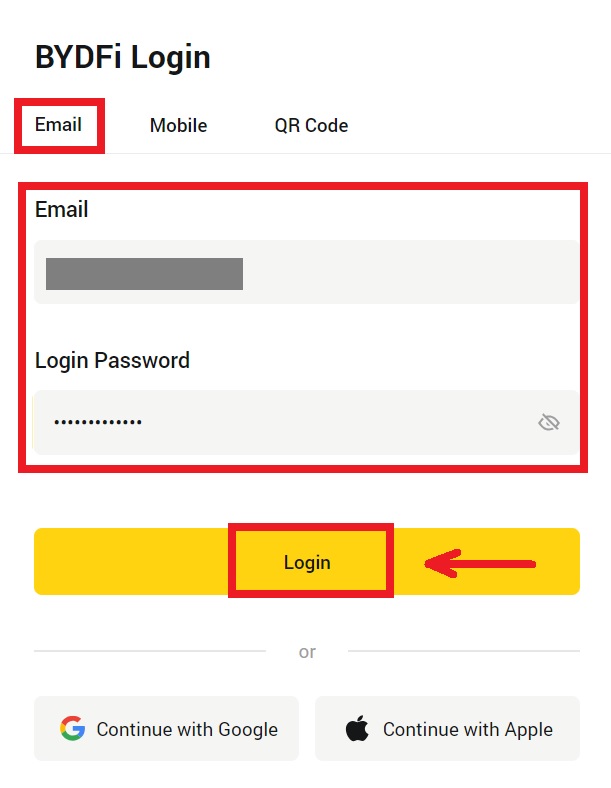
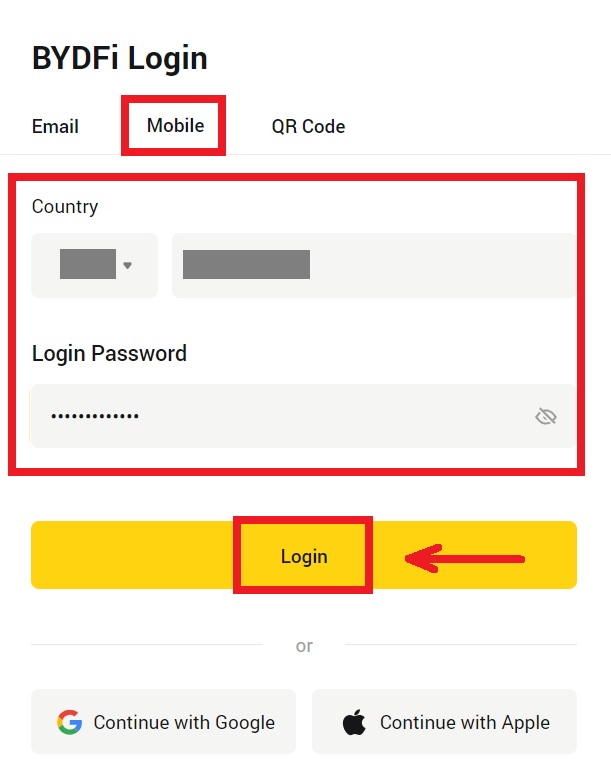
3. თუ თქვენ შედიხართ თქვენი QR კოდით, გახსენით თქვენი BYDFi აპი და დაასკანირეთ კოდი. 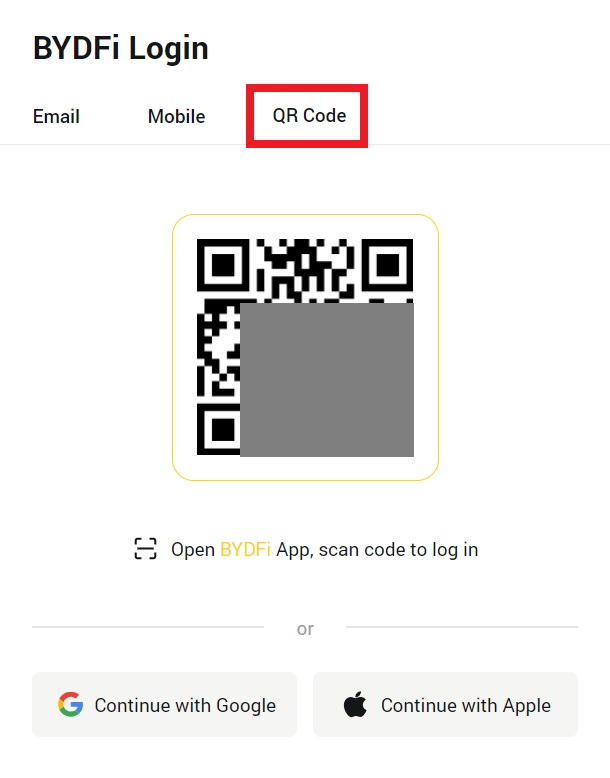
4. ამის შემდეგ, შეგიძლიათ წარმატებით გამოიყენოთ თქვენი BYDFi ანგარიში ვაჭრობისთვის. 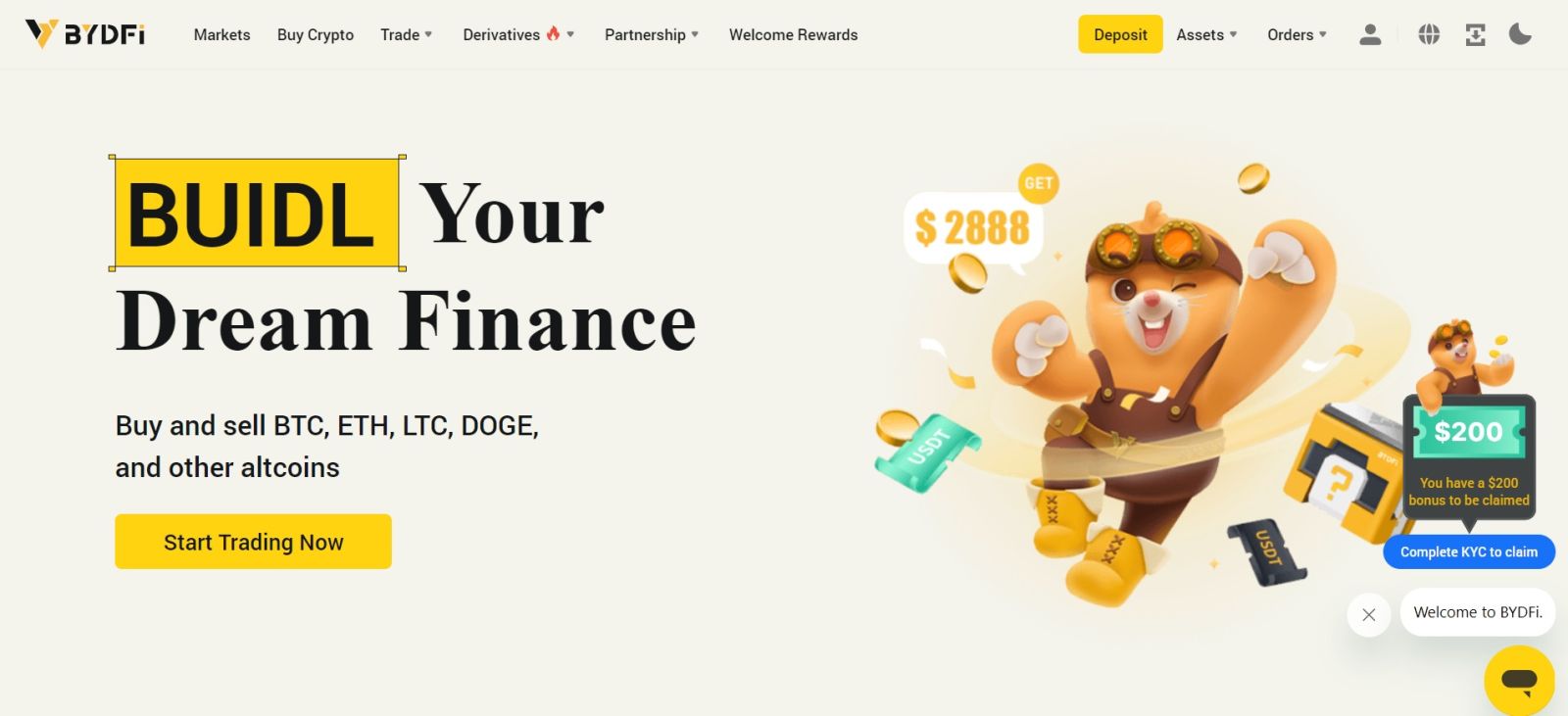
შედით BYDFi-ში თქვენი Google ანგარიშით
1. გადადით BYDFi ვებსაიტზე და დააწკაპუნეთ [ შესვლა ]. 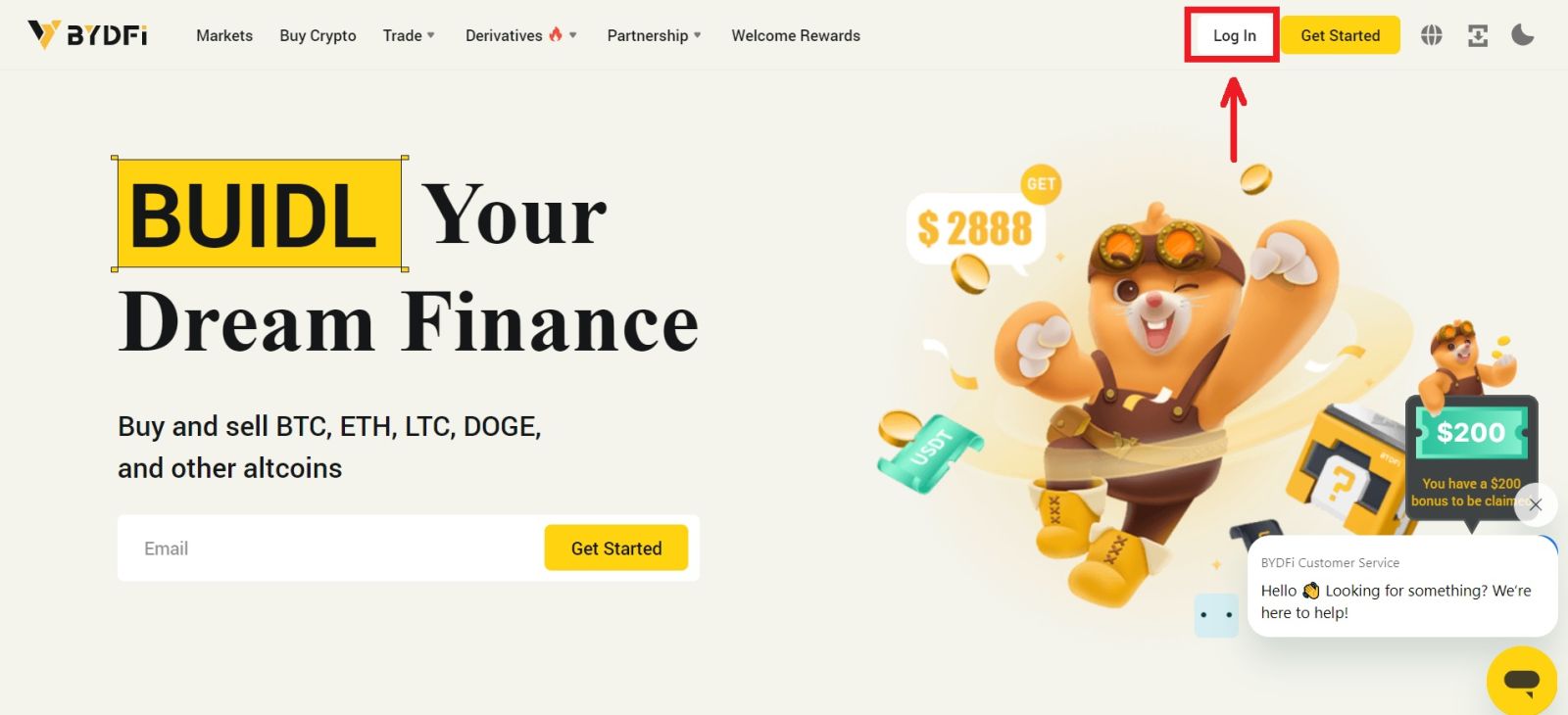 2. აირჩიეთ [განაგრძეთ Google-ით].
2. აირჩიეთ [განაგრძეთ Google-ით]. 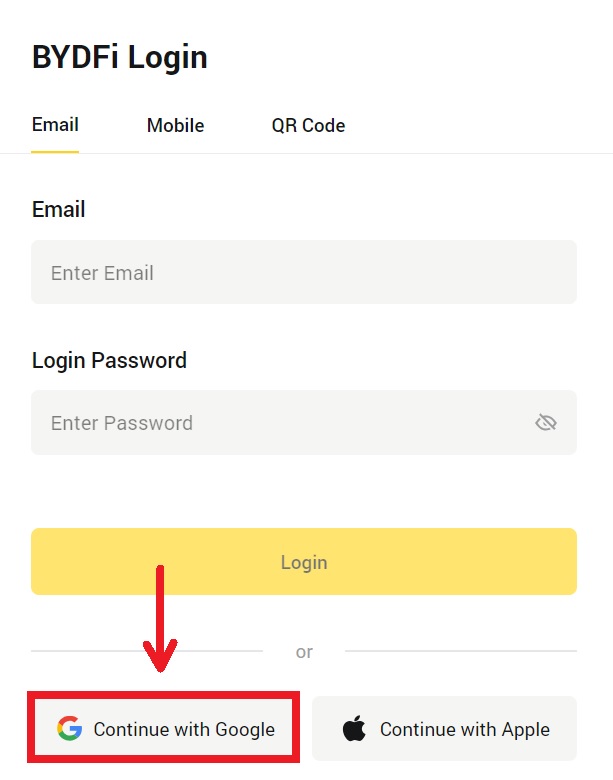
3. გამოჩნდება pop-up ფანჯარა და თქვენ მოგეთხოვებათ შეხვიდეთ BYDFi-ში თქვენი Google ანგარიშის გამოყენებით. შეავსეთ თქვენი ელ.ფოსტა/ტელეფონი და პაროლი. შემდეგ დააჭირეთ [შემდეგი]. 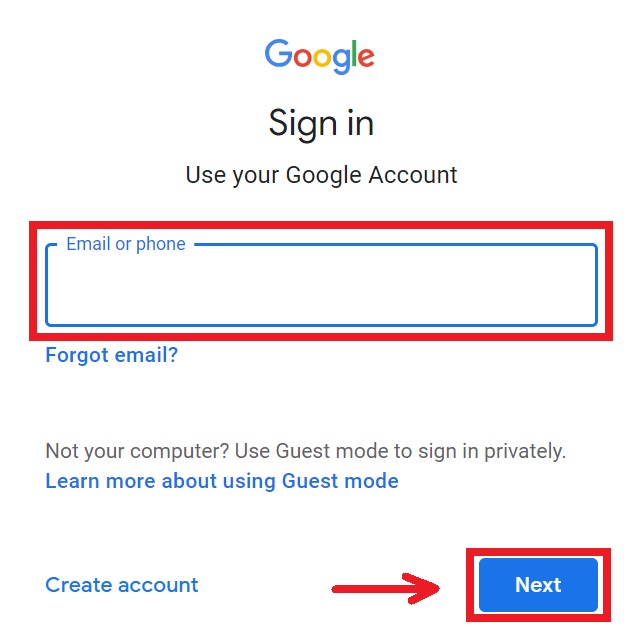
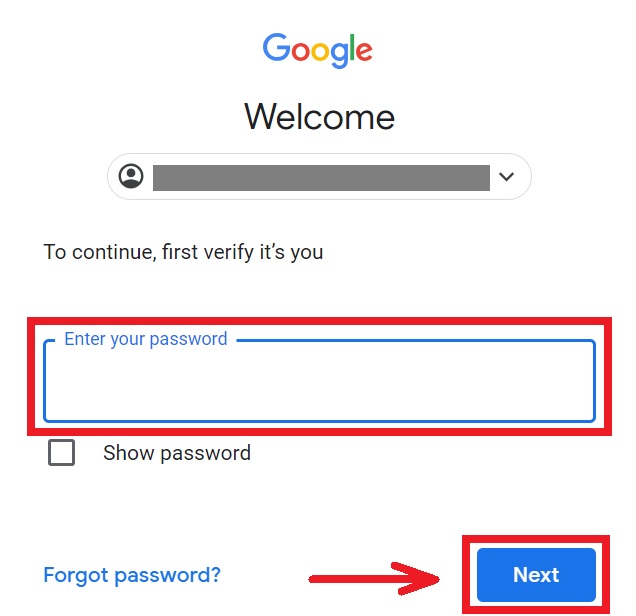
4. შეიყვანეთ პაროლი თქვენი BYDFi ანგარიშის Google-თან დასაკავშირებლად. 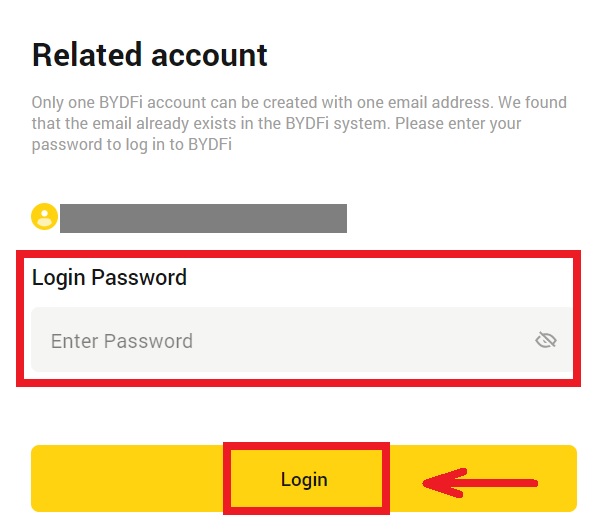
5. შესვლის შემდეგ, თქვენ გადამისამართდებით BYDFi ვებსაიტზე. 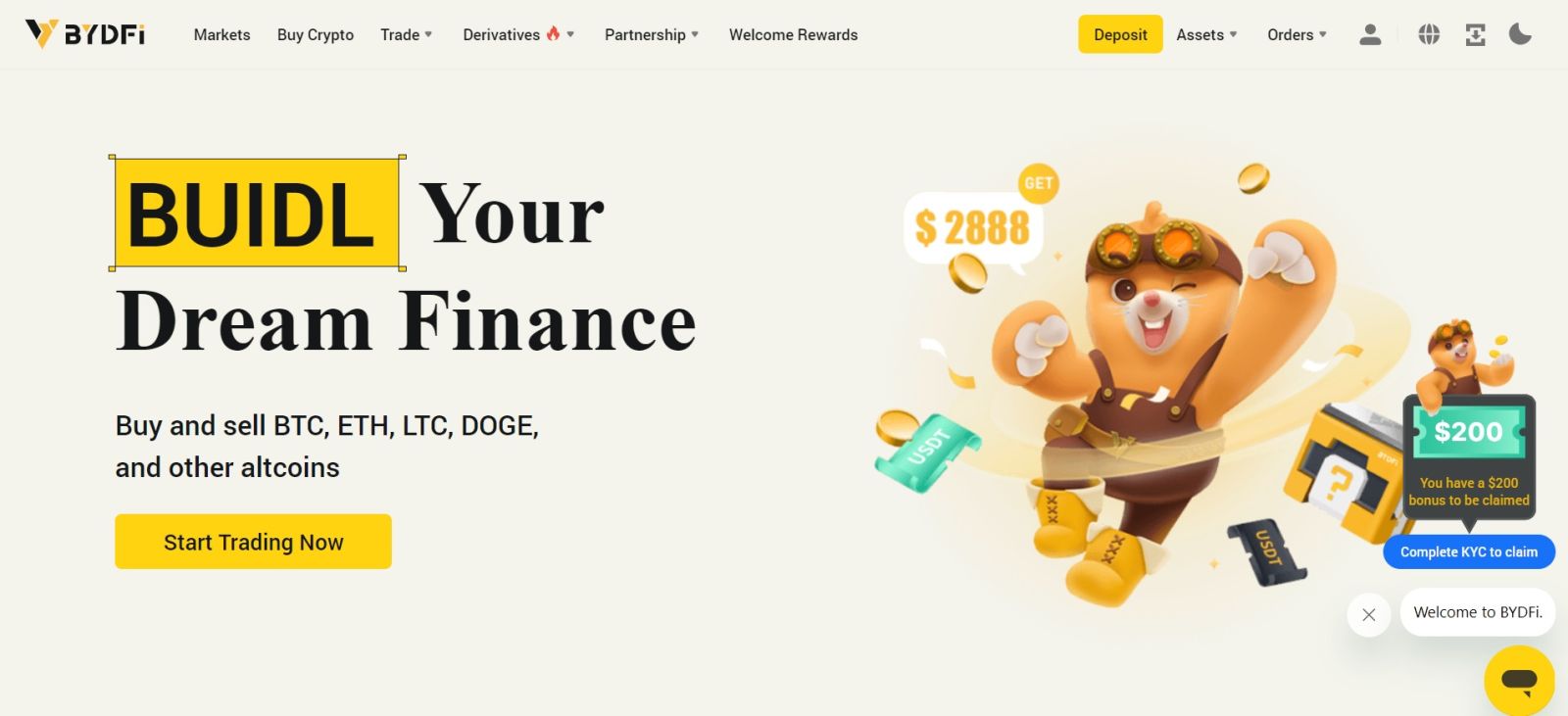
შედით BYDFi-ში თქვენი Apple ანგარიშით
1. ეწვიეთ BYDFi-ს და დააწკაპუნეთ [ შესვლა ]. 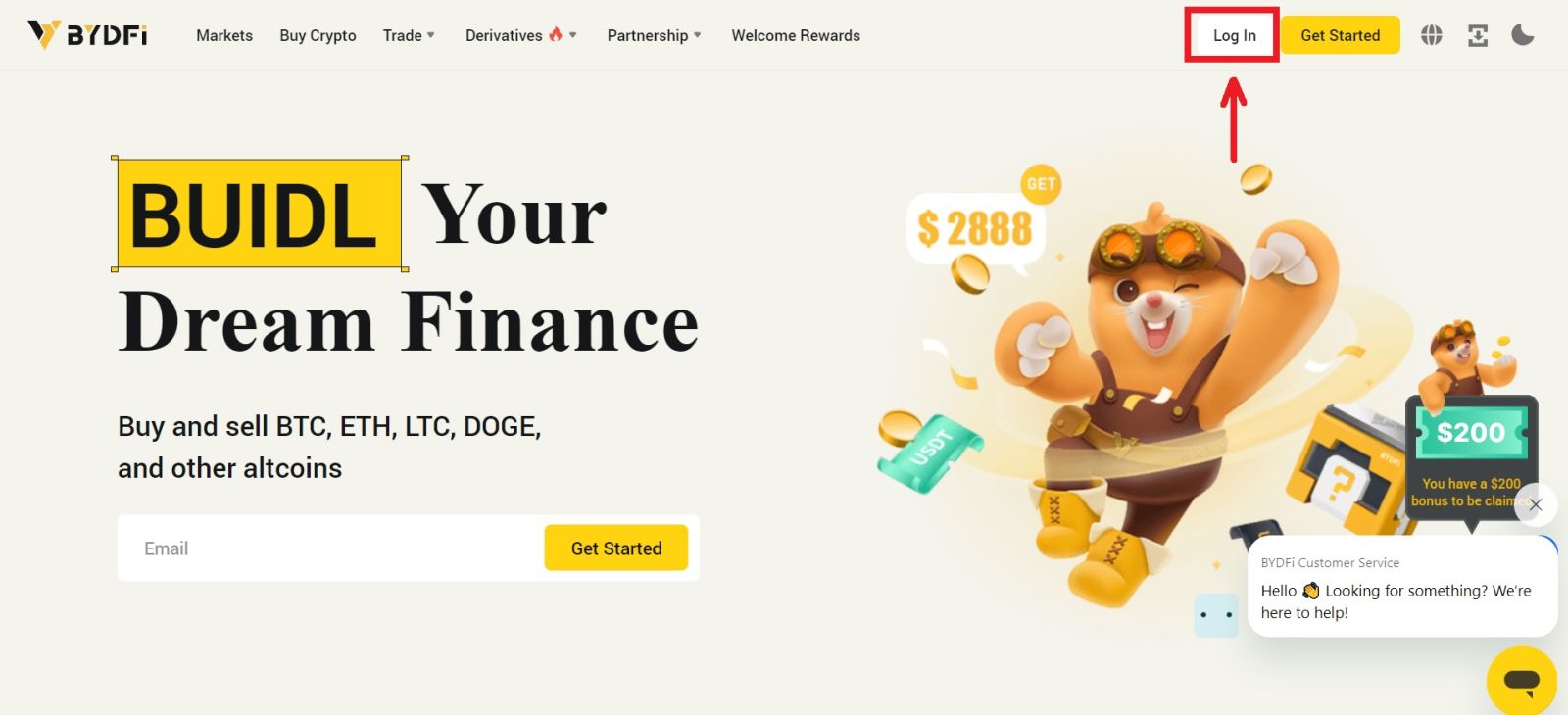 2. დააწკაპუნეთ ღილაკზე [Continue with Apple].
2. დააწკაპუნეთ ღილაკზე [Continue with Apple]. 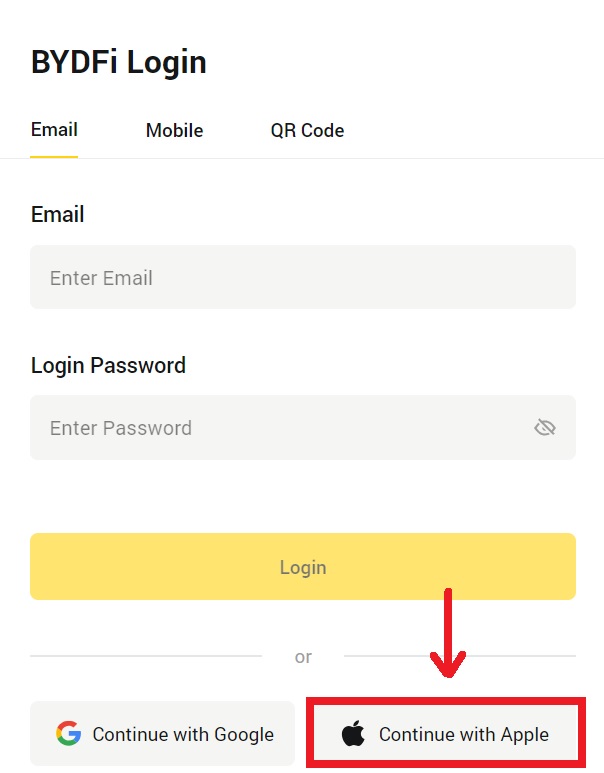
3. შეიყვანეთ თქვენი Apple ID და პაროლი BYDFi-ში შესასვლელად. 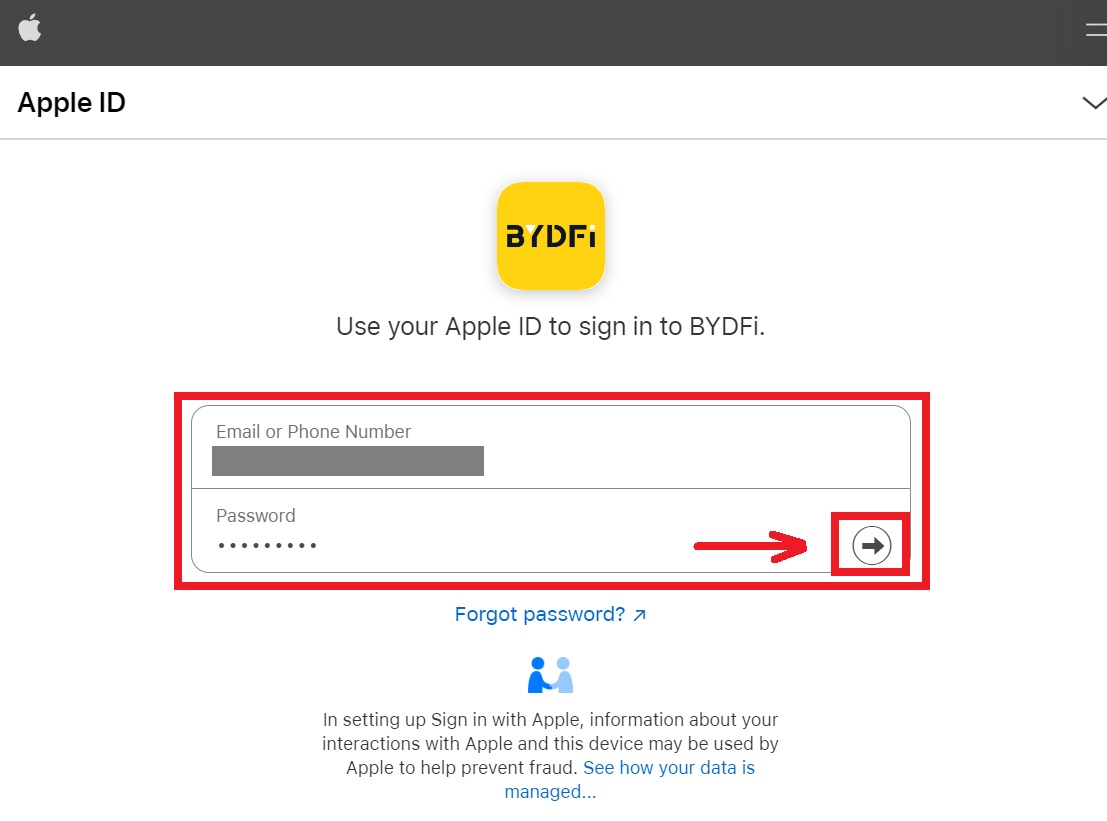 4. დააწკაპუნეთ [გაგრძელება].
4. დააწკაპუნეთ [გაგრძელება]. 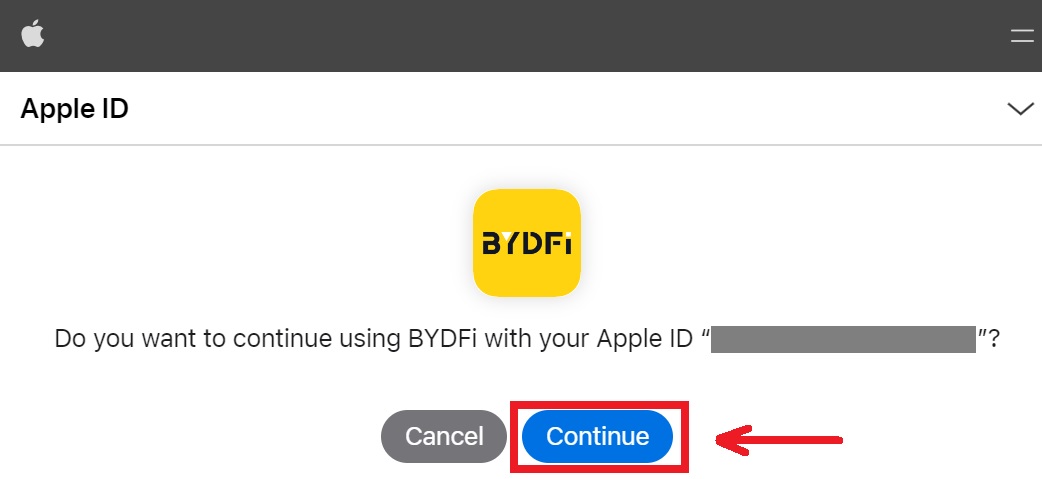 5. შეიყვანეთ პაროლი თქვენი BYDFi ანგარიშის Apple-თან დასაკავშირებლად.
5. შეიყვანეთ პაროლი თქვენი BYDFi ანგარიშის Apple-თან დასაკავშირებლად. 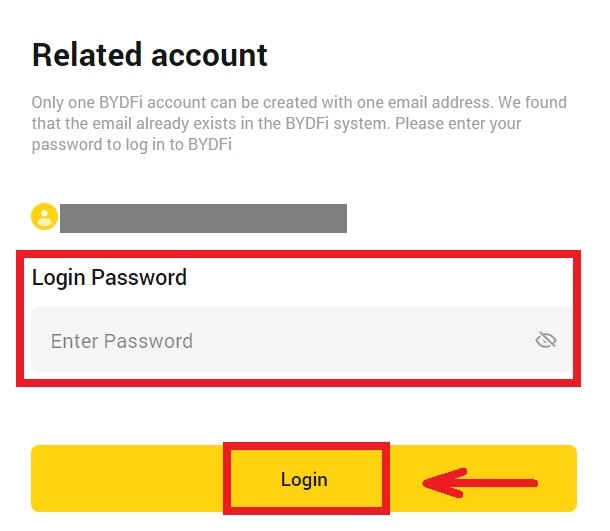
6. შესვლის შემდეგ, თქვენ გადამისამართდებით BYDFi ვებსაიტზე. 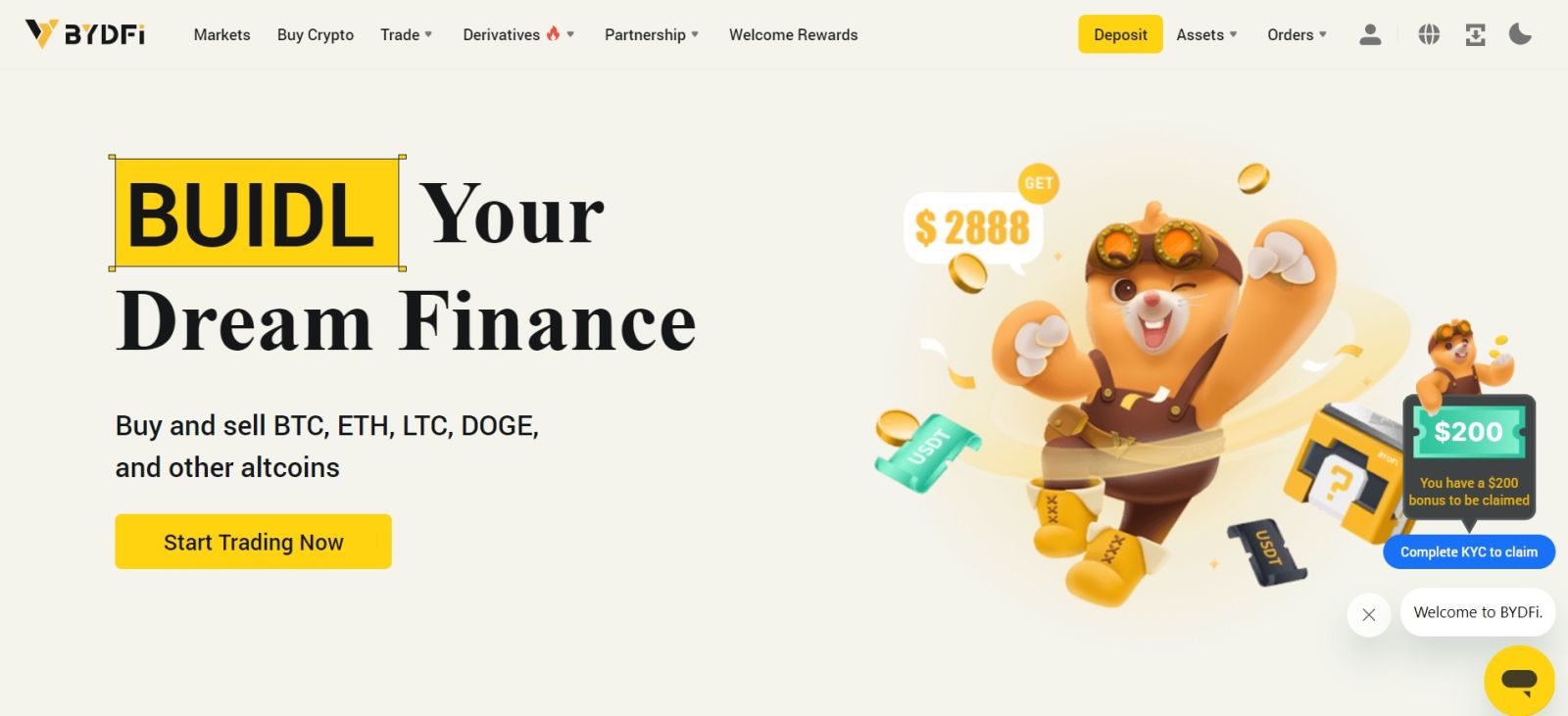
_
შედით BYDFi აპლიკაციაში
გახსენით BYDFi აპი და დააწკაპუნეთ [ რეგისტრაცია/შესვლა ]. 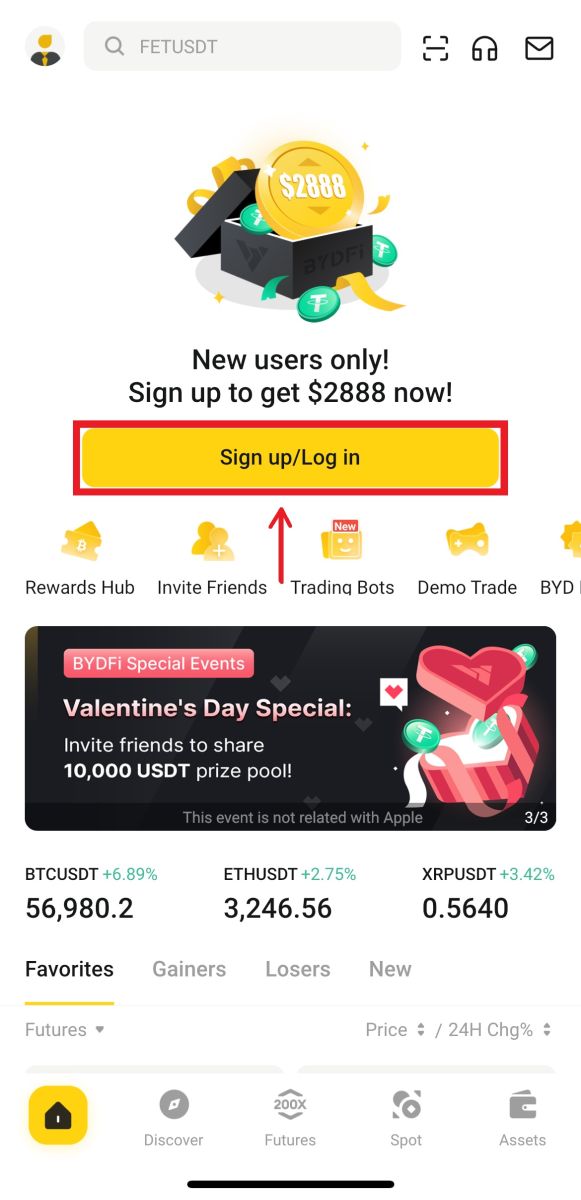
შედით ელექტრონული ფოსტის/მობილის გამოყენებით
1. შეავსეთ თქვენი ინფორმაცია და დააწკაპუნეთ [Log In] 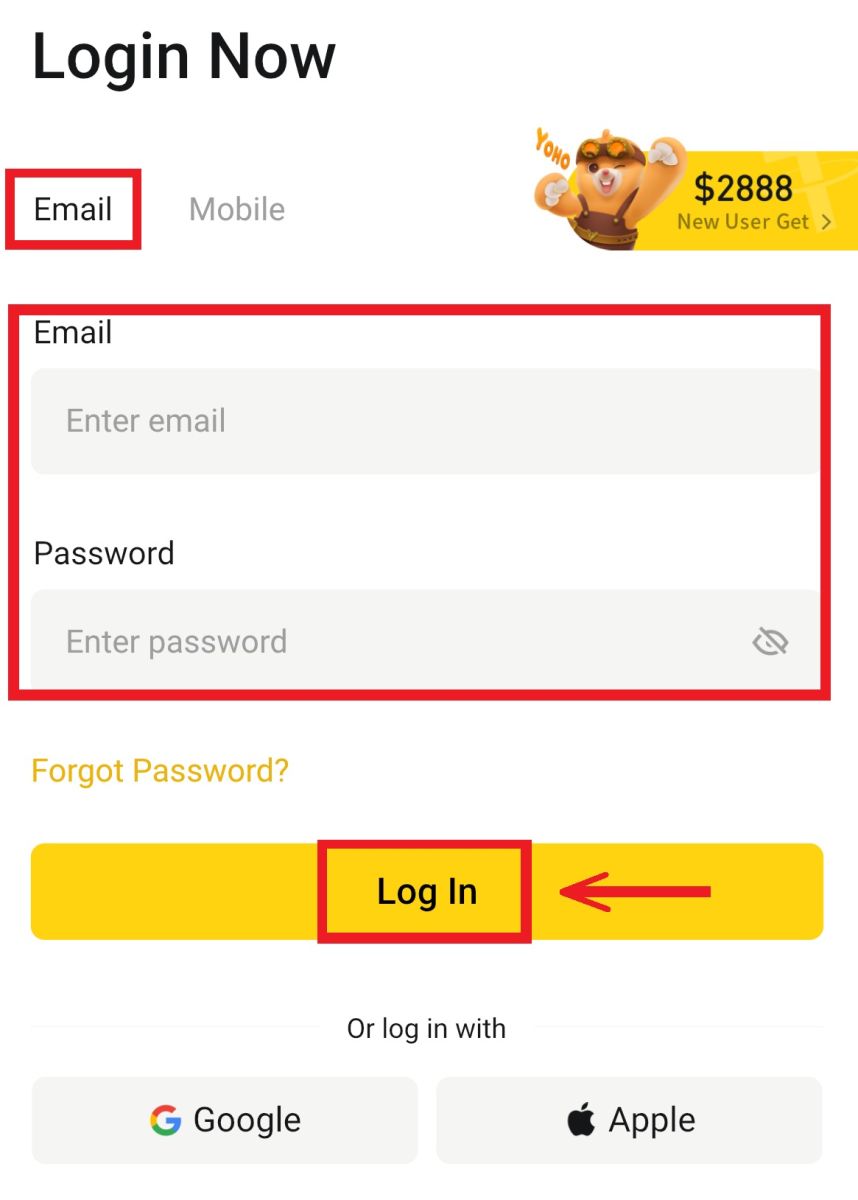
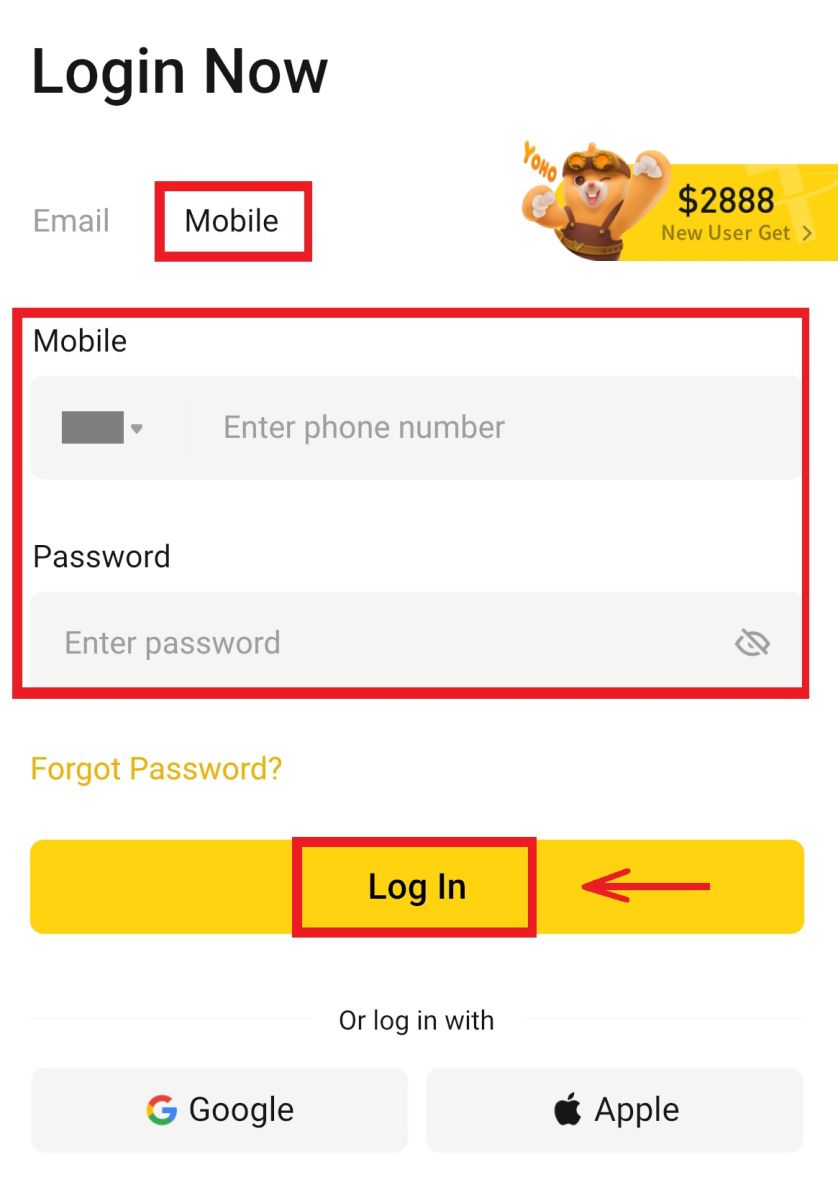
2. თქვენ შეხვალთ სისტემაში და შეძლებთ ვაჭრობის დაწყებას! 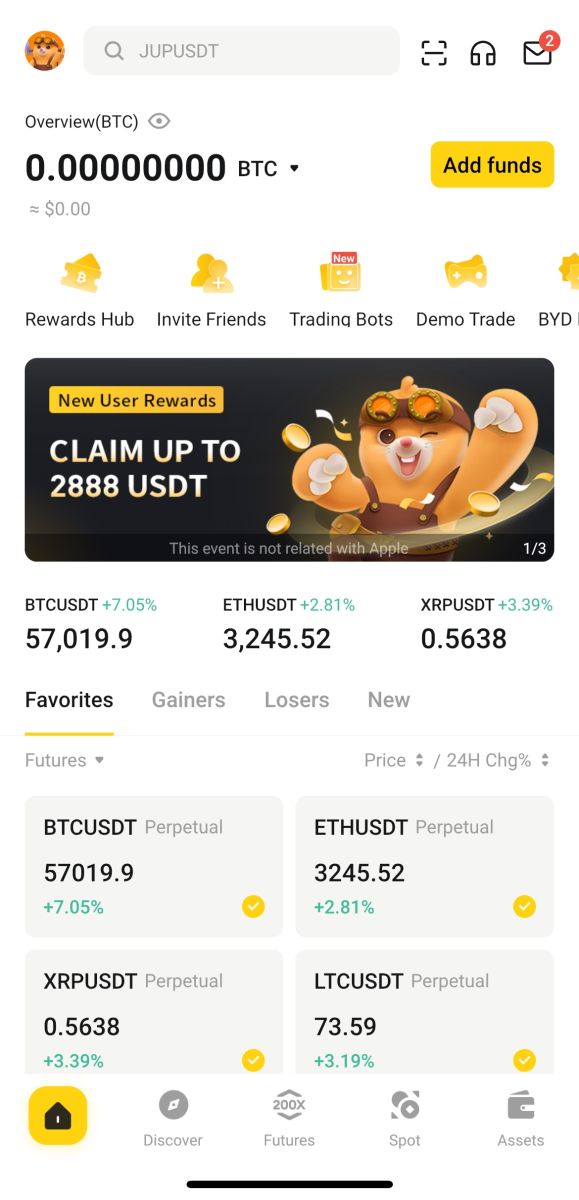
შედით Google
1-ის გამოყენებით. დააწკაპუნეთ [Google] - [გაგრძელება]. 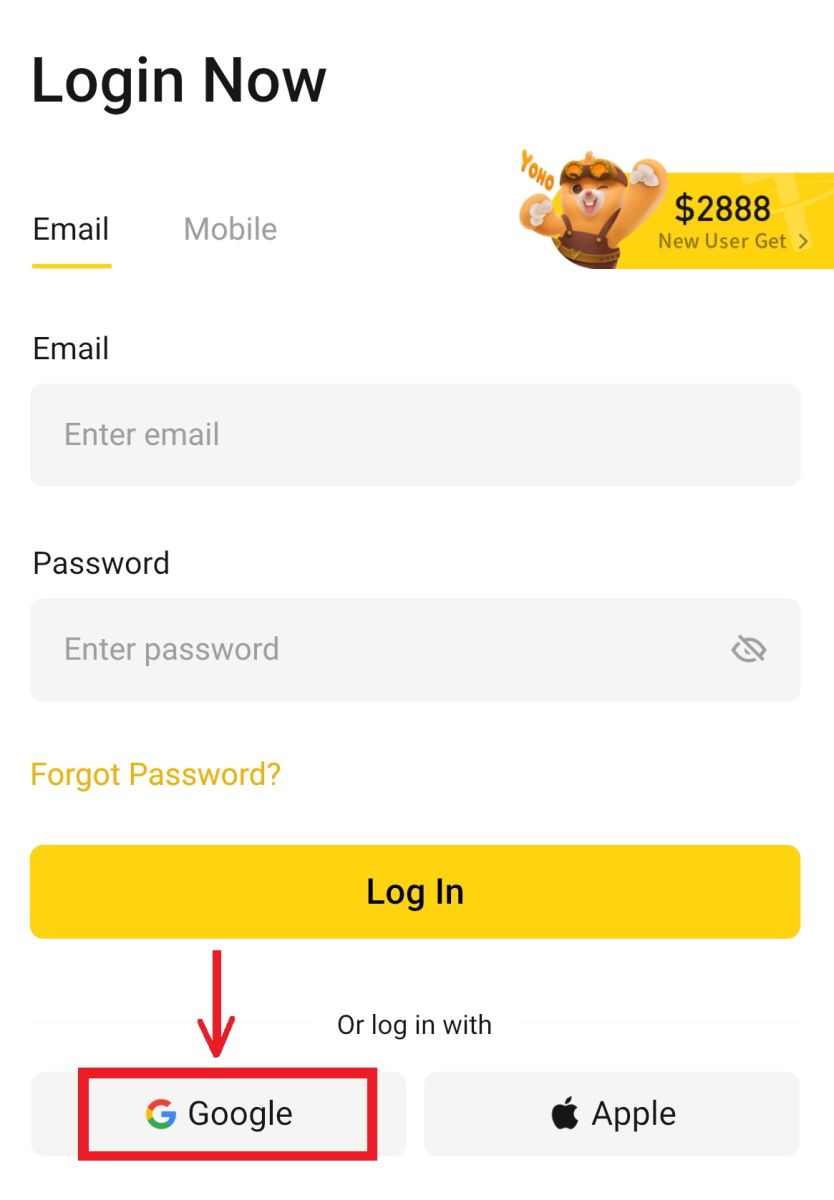
 2. შეავსეთ თქვენი ელფოსტა და პაროლი, შემდეგ დააჭირეთ [შემდეგი].
2. შეავსეთ თქვენი ელფოსტა და პაროლი, შემდეგ დააჭირეთ [შემდეგი]. 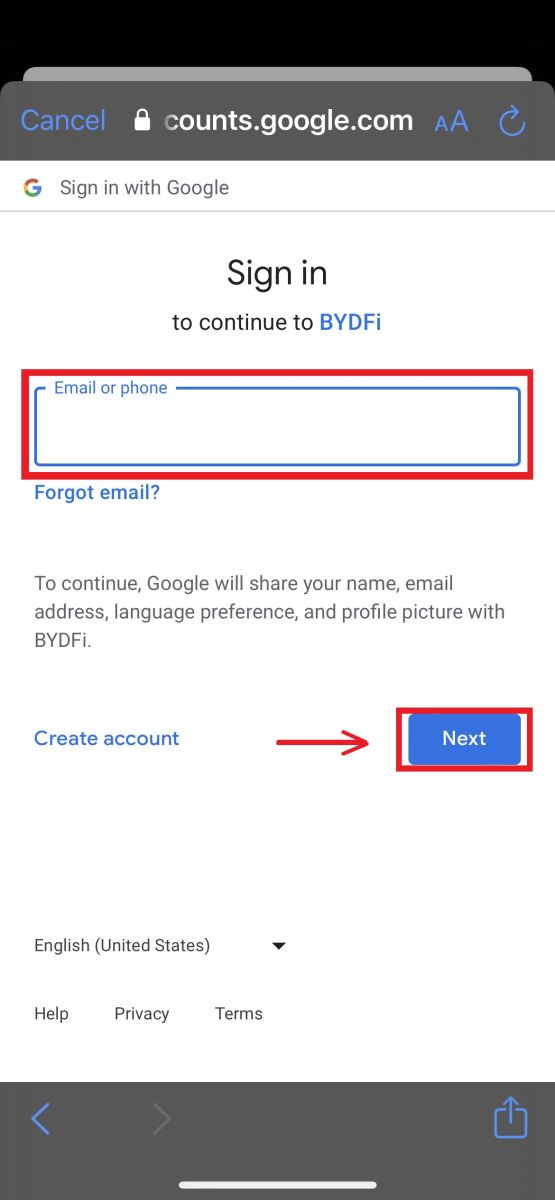
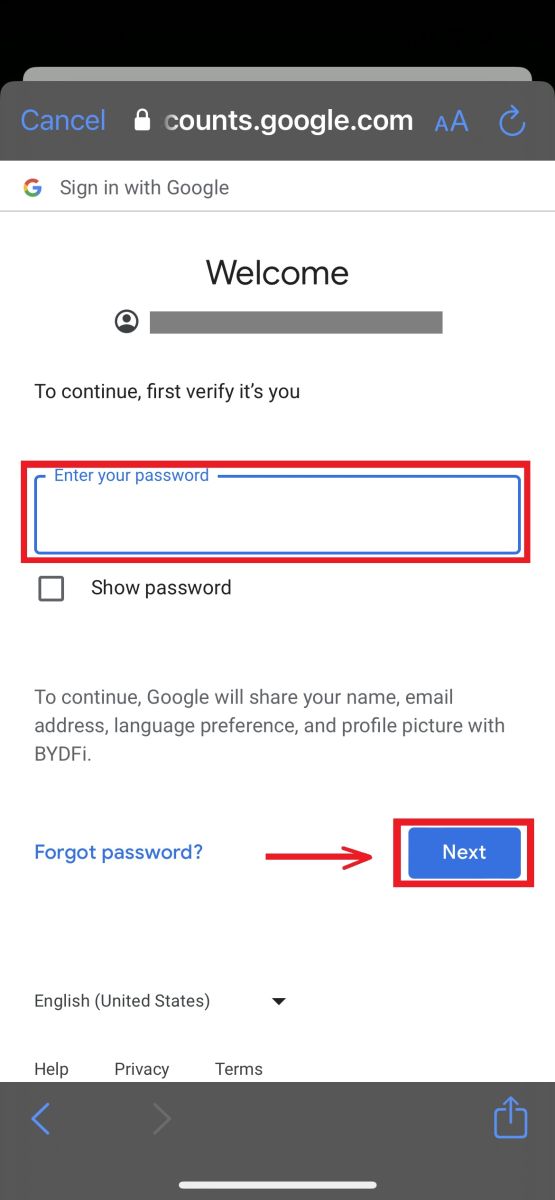
3. შეავსეთ თქვენი ანგარიშის პაროლი და დააჭირეთ [Log In]. 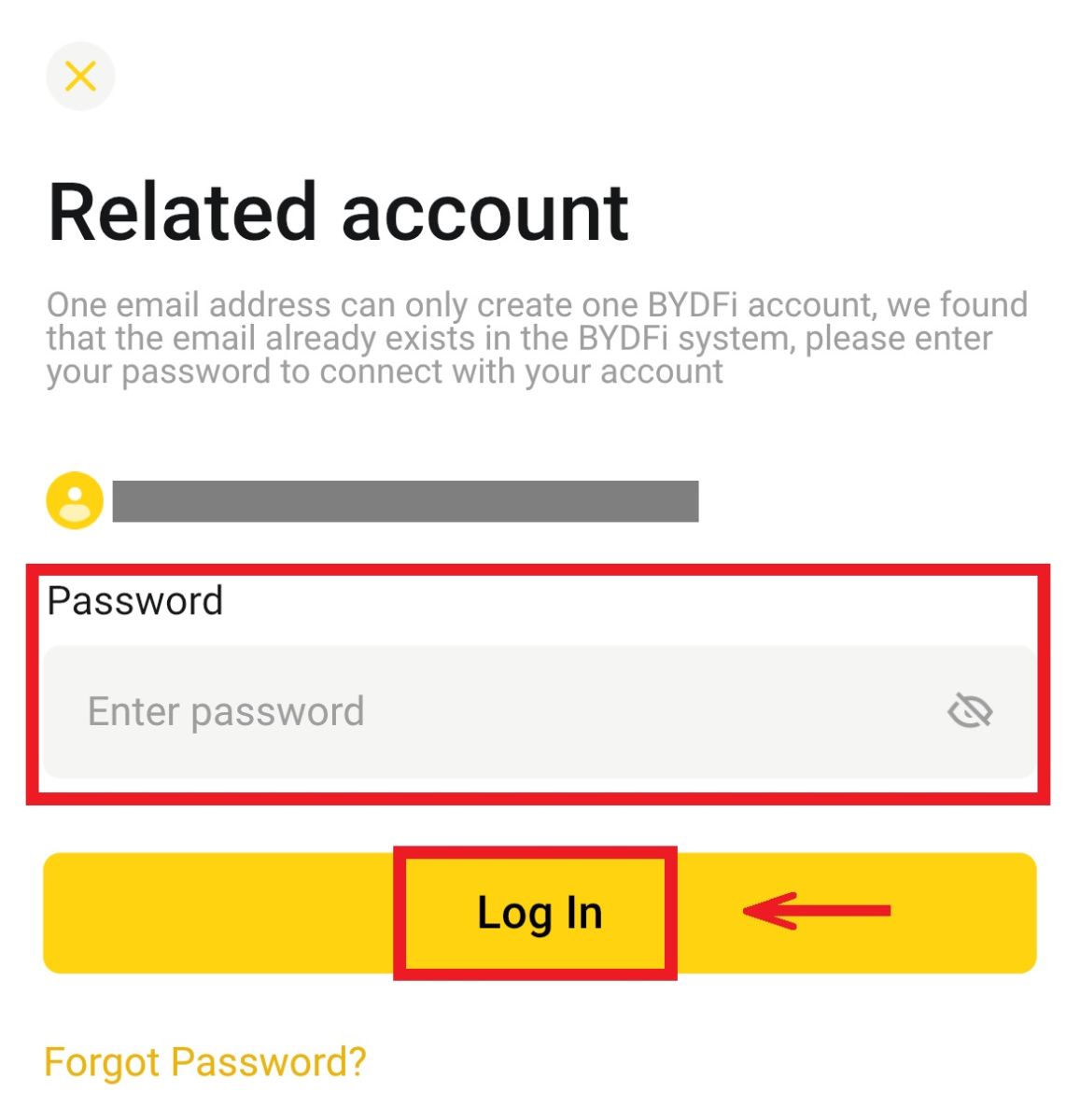
4. და თქვენ შეხვალთ სისტემაში და შეგიძლიათ დაიწყოთ ვაჭრობა! 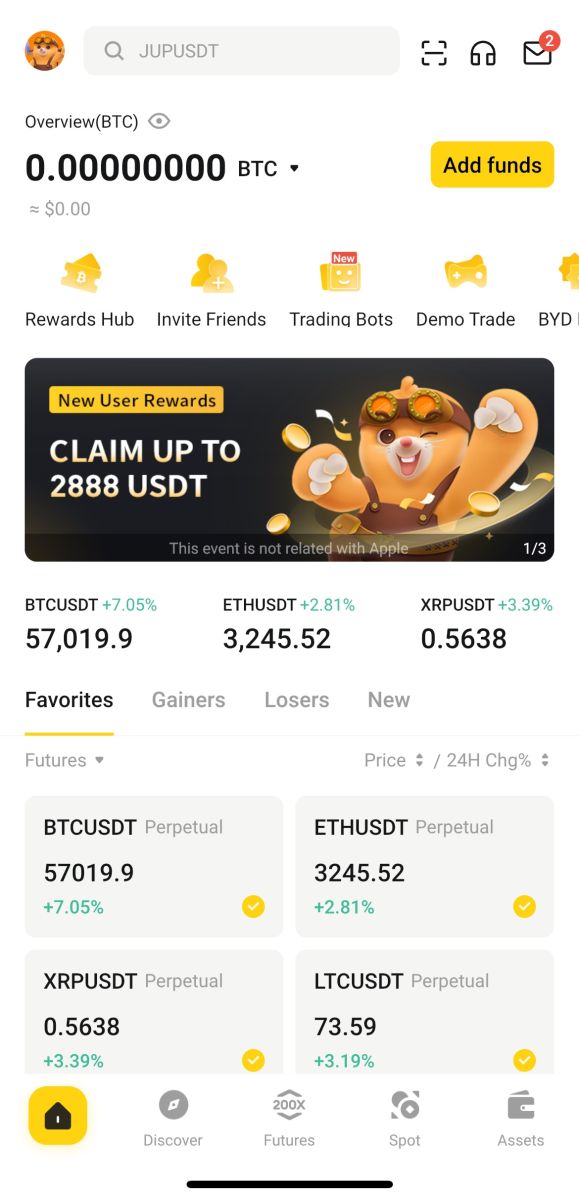
დარეგისტრირდით თქვენი Apple ანგარიშით:
1. აირჩიეთ [Apple]. თქვენ მოგეთხოვებათ შეხვიდეთ BYDFi-ში თქვენი Apple ანგარიშის გამოყენებით. შეეხეთ [გაგრძელება]. 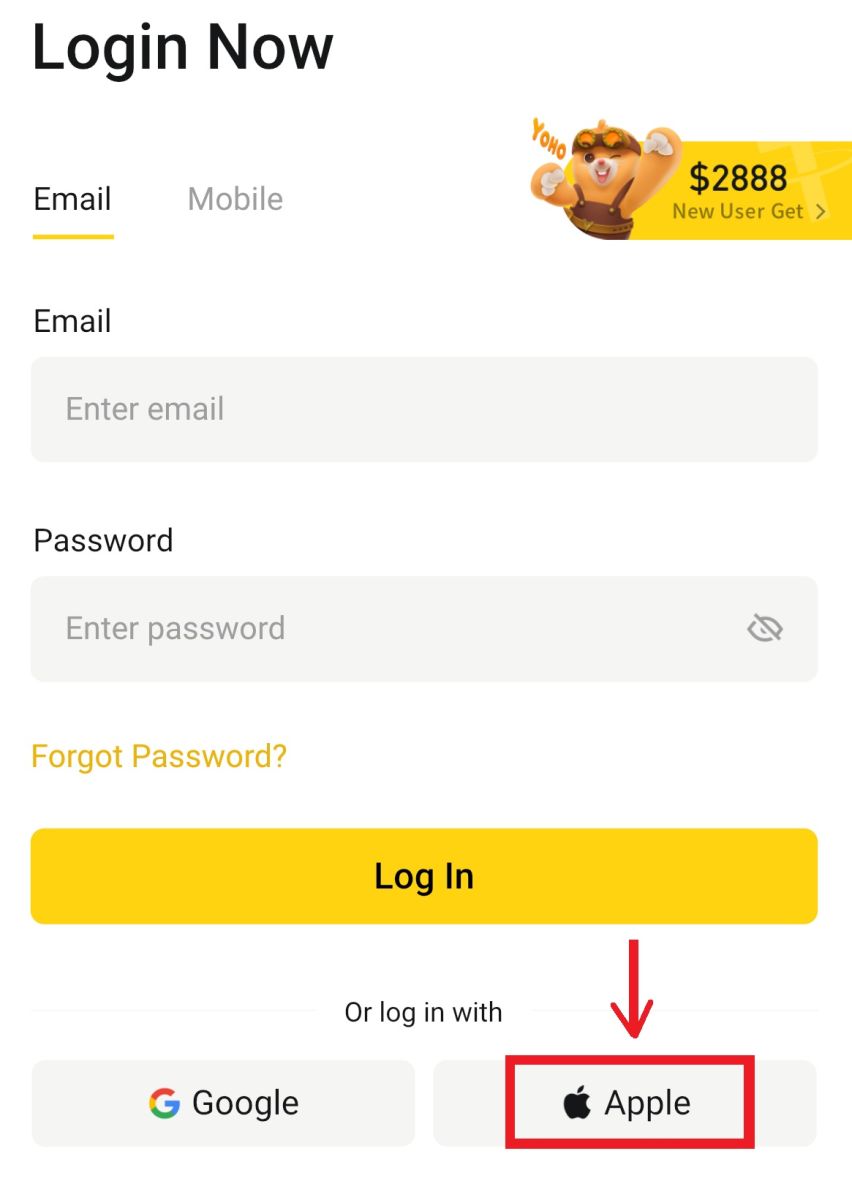
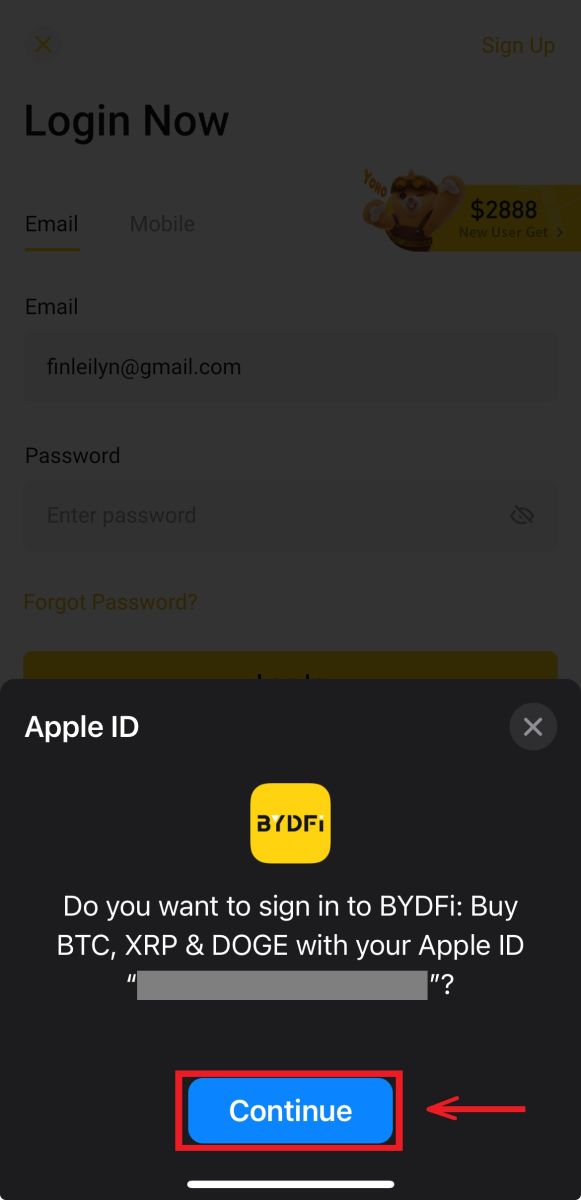
2. და თქვენ შეხვალთ სისტემაში და შეგიძლიათ დაიწყოთ ვაჭრობა! 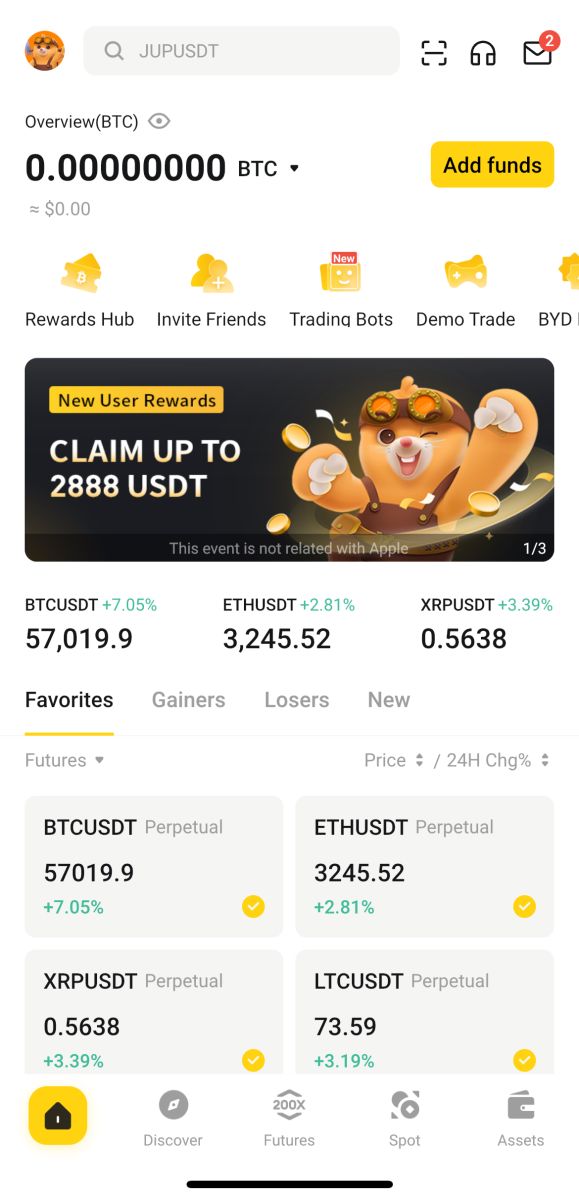
დამავიწყდა პაროლი BYDFi ანგარიშიდან
შეგიძლიათ თქვენი ანგარიშის პაროლის აღდგენა BYDFi ვებსაიტიდან ან აპიდან. გთხოვთ, გაითვალისწინოთ, რომ უსაფრთხოების მიზეზების გამო, თქვენი ანგარიშიდან თანხის განაღდება შეჩერდება პაროლის გადატვირთვის შემდეგ 24 საათის განმავლობაში.
1. გადადით BYDFi ვებსაიტზე და დააწკაპუნეთ [ შესვლა ].  2. შესვლის გვერდზე დააწკაპუნეთ [დაგავიწყდათ პაროლი?].
2. შესვლის გვერდზე დააწკაპუნეთ [დაგავიწყდათ პაროლი?]. 
3. შეიყვანეთ თქვენი ანგარიშის ელფოსტა ან ტელეფონის ნომერი და დააწკაპუნეთ [გაგზავნა]. გთხოვთ გაითვალისწინოთ, რომ უსაფრთხოების მიზეზების გამო, თქვენ ვერ შეძლებთ თანხის გამოტანას ახალი მოწყობილობის გამოყენებით 24 საათის განმავლობაში, მას შემდეგ, რაც შეცვალეთ თქვენი შესვლის პაროლი 
4. შეიყვანეთ დამადასტურებელი კოდი, რომელიც მიიღეთ თქვენს ელფოსტაში ან SMS-ში და დააჭირეთ [დადასტურებას] გასაგრძელებლად. . 
5. შეიყვანეთ თქვენი ახალი პაროლი და დააჭირეთ [Submit]. 
6. პაროლის წარმატებით აღდგენის შემდეგ, საიტი გადაგიყვანთ უკან შესვლის გვერდზე. შედით თქვენი ახალი პაროლით და მზად ხართ.
ხშირად დასმული კითხვები (FAQ)
როგორ დავაკავშირო Google Authenticator?
1. დააწკაპუნეთ თქვენს ავატარზე - [ანგარიში და უსაფრთხოება] და ჩართეთ [Google Authenticator]. 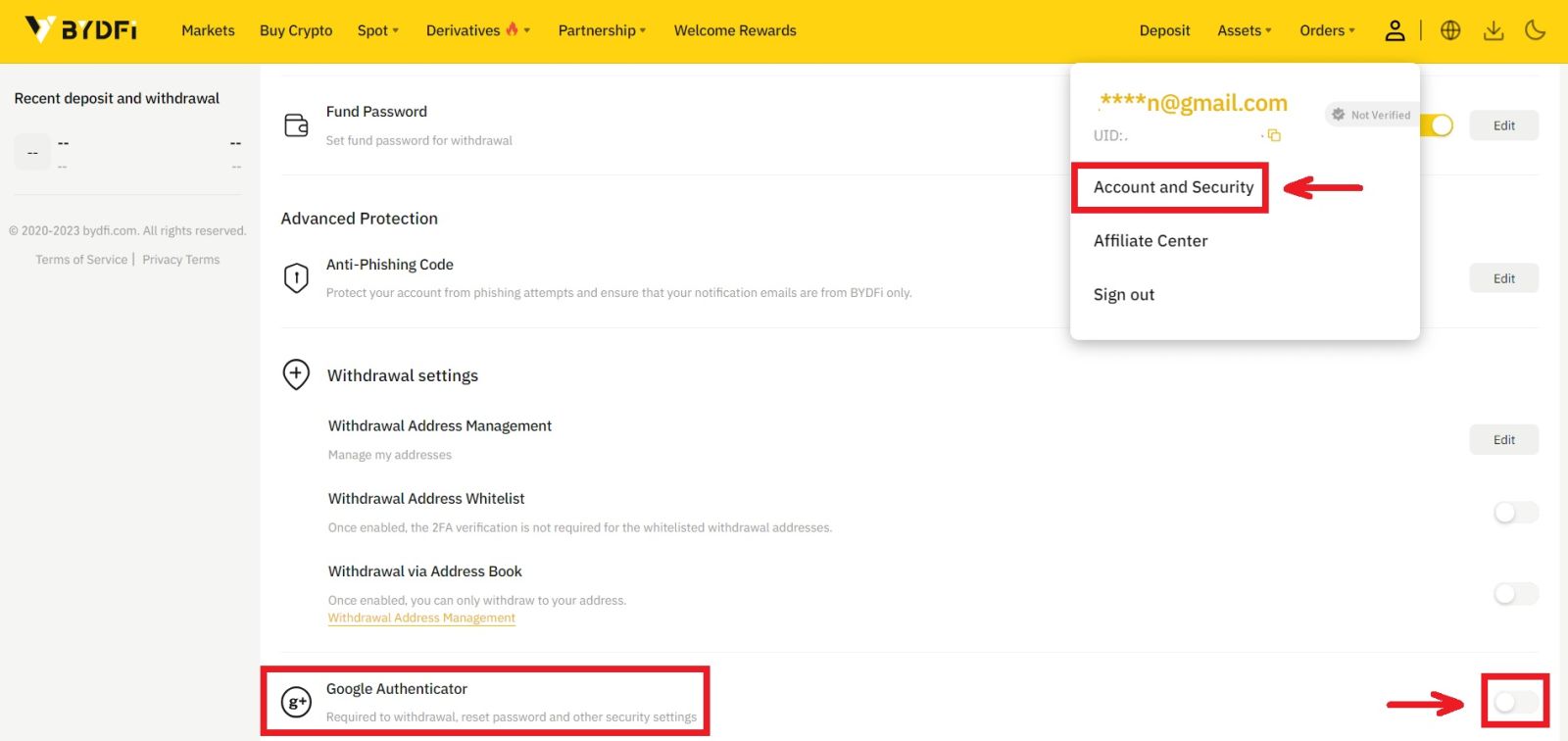
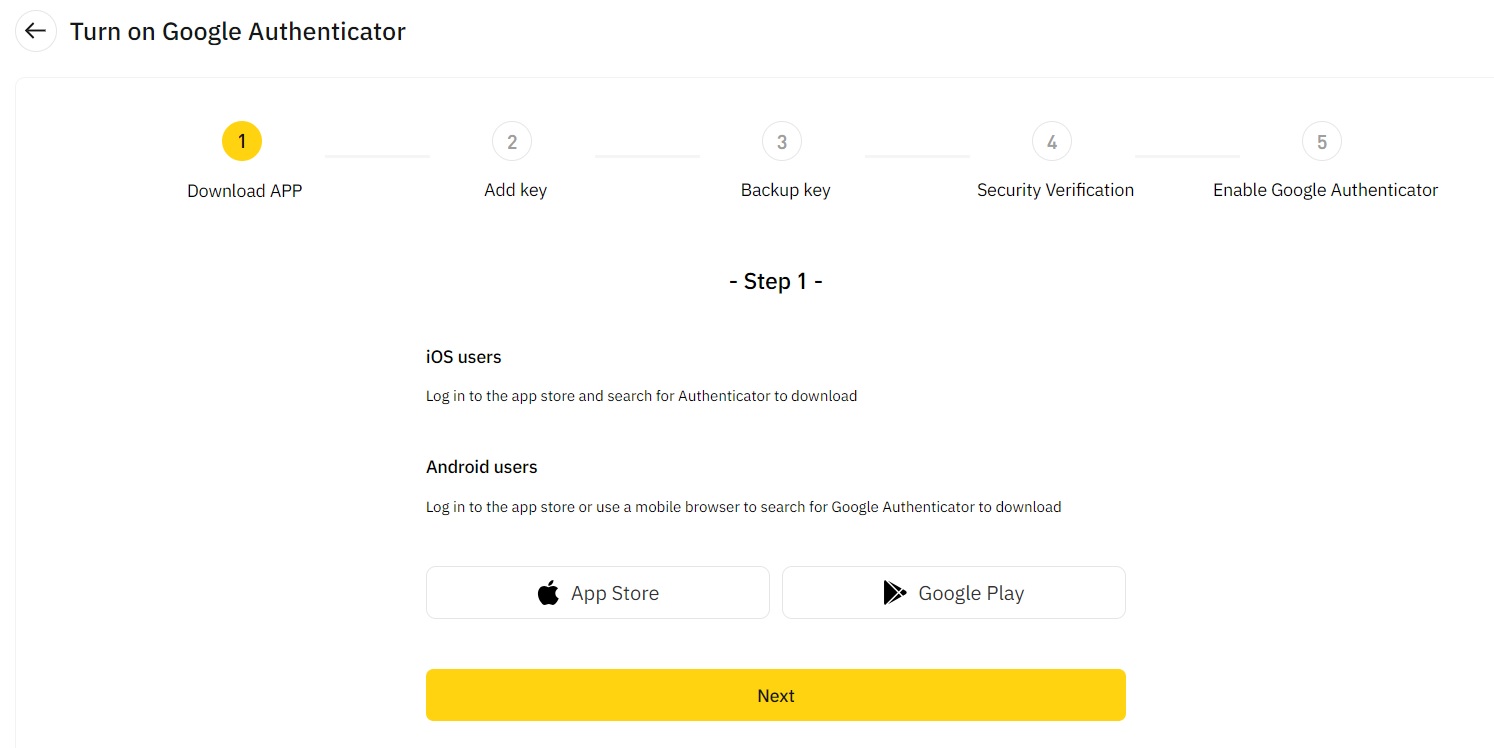
2. დააწკაპუნეთ [შემდეგი] და მიჰყევით ინსტრუქციას. გთხოვთ, ჩაწეროთ სარეზერვო გასაღები ქაღალდზე. თუ შემთხვევით დაკარგეთ ტელეფონი, სარეზერვო გასაღები დაგეხმარებათ თქვენი Google Authenticator-ის ხელახლა გააქტიურებაში. ჩვეულებრივ, სამი სამუშაო დღე სჭირდება თქვენი Google Authenticator-ის ხელახლა გააქტიურებას. 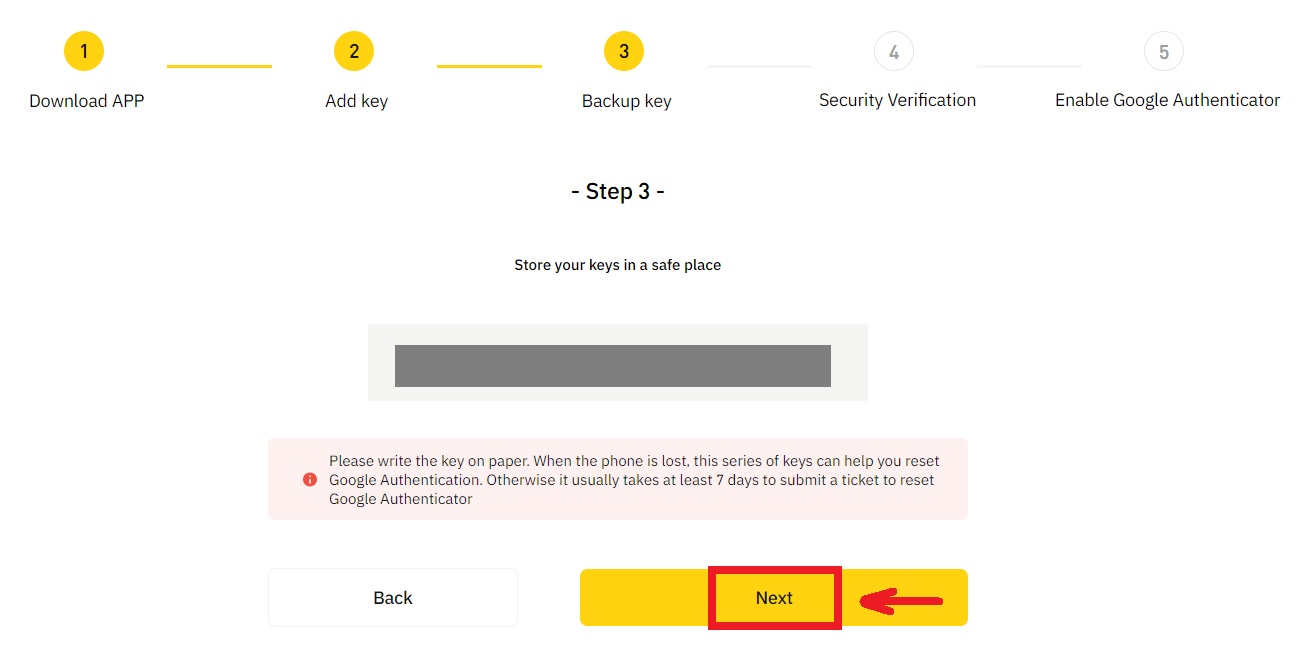
3. ინსტრუქციის მიხედვით შეიყვანეთ SMS კოდი, ელფოსტის დამადასტურებელი კოდი და Google Authenticator კოდი. დააწკაპუნეთ [დაადასტურეთ] თქვენი Google Authenticator-ის დაყენების დასასრულებლად.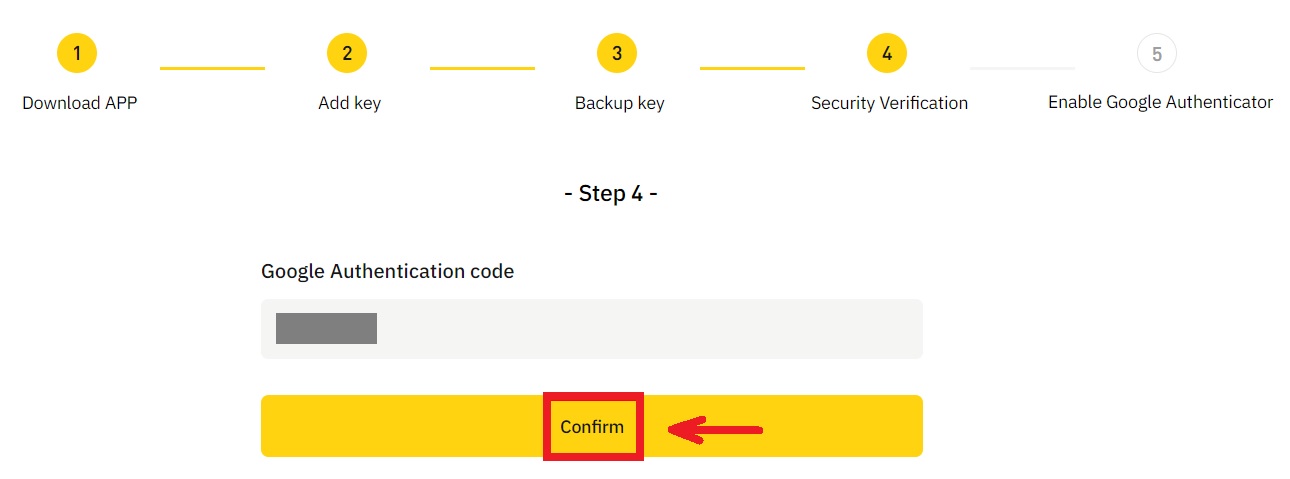
რამ შეიძლება გამოიწვიოს ანგარიშის სისტემის მიერ რისკის კონტროლი?
თქვენი სახსრების დასაცავად, თქვენი ანგარიშის დასაცავად და ადგილობრივი კანონების შესაბამისად, ჩვენ შევაჩერებთ თქვენს ანგარიშს, თუ რომელიმე შემდეგი საეჭვო ქცევა მოხდება.
- IP არის მხარდაჭერილი ქვეყნიდან ან რეგიონიდან;
- თქვენ ხშირად შესული ხართ მრავალ ანგარიშში ერთ მოწყობილობაზე;
- თქვენი საიდენტიფიკაციო ქვეყანა/რეგიონი არ ემთხვევა თქვენს ყოველდღიურ საქმიანობას;
- თქვენ დაარეგისტრირებთ ანგარიშებს მასობრივად, რათა მონაწილეობა მიიღოთ აქტივობებში;
- ანგარიში ეჭვმიტანილია კანონის დარღვევაში და შეჩერებულია სასამართლო ორგანოს მიერ გამოძიების მოთხოვნის გამო;
- ხშირი დიდი თანხის ამოღება ანგარიშიდან მოკლე დროში;
- ანგარიშზე მუშაობს საეჭვო მოწყობილობა ან IP და არსებობს არაავტორიზებული გამოყენების რისკი;
- რისკის კონტროლის სხვა მიზეზები.
როგორ გავათავისუფლოთ სისტემის რისკის კონტროლი?
დაუკავშირდით ჩვენს კლიენტთა მომსახურების ჯგუფს და მიჰყევით მითითებულ პროცედურებს თქვენი ანგარიშის განბლოკვის მიზნით. პლატფორმა განიხილავს თქვენს ანგარიშს 3-დან 7 სამუშაო დღის განმავლობაში, ამიტომ გთხოვთ მოთმინებით იმოქმედოთ.
გარდა ამისა, გთხოვთ დროულად შეცვალოთ პაროლი და დარწმუნდით, რომ თქვენს საფოსტო ყუთს, მობილურ ტელეფონს ან Google Authenticator-ს და სხვა უსაფრთხო ავტორიზაციის მეთოდებს მხოლოდ თქვენ გაქვთ წვდომა.
გთხოვთ, გაითვალისწინოთ, რომ რისკის კონტროლის განბლოკვა მოითხოვს საკმარის დამხმარე დოკუმენტაციას თქვენი ანგარიშის მფლობელობის უზრუნველსაყოფად. თუ თქვენ ვერ ახერხებთ დოკუმენტაციის მიწოდებას, წარადგინეთ შეუსაბამო დოკუმენტაცია ან არ აკმაყოფილებთ ქმედების მიზეზს, თქვენ არ მიიღებთ სწრაფ მხარდაჭერას.